Handboek voor camera voor delen via internet
|
|
|
- Guido de Coninck
- 8 jaren geleden
- Aantal bezoeken:
Transcriptie
1 VKLIK! Inhoud Aan de slag Basishandelingen Handboek voor camera voor delen via internet NSC-GC1/GC3 Functies voor opnemen gebruiken Functies voor weergeven gebruiken De instellingen aanpassen Beelden bekijken op een televisiescherm Problemen oplossen Overige Index 2007 Sony Corporation (1) NL
2 Opmerkingen over het gebruik van de camera Typen "Memory Stick" die kunnen worden gebruikt (niet bijgeleverd) Het IC-opnamemedium dat in deze camera wordt gebruikt, is een "Memory Stick Duo". "Memory Stick Duo": u kunt een "Memory Stick Duo" gebruiken met de camera. "Memory Stick": u kunt geen "Memory Stick" gebruiken met de camera. Bevestig geen etiket en dergelijke op een "Memory Stick Duo" of een Memory Stick Duo-adapter. U kunt geen andere geheugenkaarten gebruiken. Voor meer informatie over "Memory Stick Duo", zie pagina 77. Als u een "Memory Stick Duo" gebruikt met "Memory Stick"-compatibele apparatuur U kunt de "Memory Stick Duo" gebruiken door deze in de Memory Stick Duo-adapter (niet bijgeleverd) te plaatsen. Memory Stick Duo-adapter Opmerkingen bij de batterij Laad de ingebouwde batterij op voordat u de camera voor het eerst gebruikt. De batterij kan zelfs worden opgeladen wanneer deze nog niet volledig leeg is. Zelfs als de batterij niet volledig is opgeladen, kunt u de gedeeltelijk opgeladen batterij gebruiken. Als u de camera langere tijd niet gebruikt, moet u de resterende lading van de batterij verbruiken en de camera opbergen op een koele, droge plaats. Hierdoor zorgt u ervoor dat de batterij goed blijft werken. Voor meer informatie over de batterij, zie pagina 79. Geen compensatie voor de inhoud van de opname Er is geen compensatie mogelijk voor de inhoud van de opname als het opnemen of weergeven niet mogelijk is door een defect van de camera of het opnamemedium, enz. Intern geheugen en back-up van "Memory Stick Duo" Schakel de camera niet uit en verwijder de "Memory Stick Duo" niet terwijl het toegangslampje brandt, omdat zo de gegevens in het interne geheugen of op de "Memory Stick Duo" verloren kunnen gaan. Bescherm uw gegevens altijd door een reservekopie te maken. De taalinstelling wijzigen De schermafbeeldingen in elke plaatselijke taal worden gebruikt om de werkwijzen te illustreren. Wijzig indien nodig de schermtaal voordat u de camera gebruikt (pagina 19). Opmerkingen over opname/weergave Deze camera is niet stofdicht, spatwaterdicht of waterdicht. Voordat u eenmalige gebeurtenissen vastlegt, maakt u best eerst een testopname zodat u zeker bent dat de camera correct werkt. Let op dat de camera niet nat wordt. Als er water binnendringt in de camera kan dit defecten veroorzaken, die in bepaalde gevallen niet kunnen worden hersteld. Richt de camera niet naar de zon of ander helder licht. Dit kan uw ogen onherstelbaar beschadigen. Of dit kan storingen in uw camera veroorzaken. Gebruik de camera niet in de buurt van een plaats met sterke radiogolven of straling. De camera kan mogelijk niet goed opnemen of weergeven. Als u de camera gebruikt op zanderige of stoffige plaatsen, kan dat storingen veroorzaken. 2
3 Opmerkingen over het gebruik van de camera Als er condensatie van vocht optreedt, dient u die te verwijderen voordat u de camera gebruikt. Schud niet met en sla niet tegen de camera. Behalve storingen en het onvermogen om beelden op te nemen, kan dit het opnamemedium onbruikbaar maken of defecten, beschadiging of verlies van gegevens veroorzaken. Reinig het oppervlak van de flitser voor gebruik. De warmte die wordt afgegeven door de flitser kan ervoor zorgen dat vuil op het oppervlak van de flitser verkleurt of vastplakt, waardoor de flitser mogelijk onvoldoende licht produceert. Wanneer u de camera op een ander toestel aansluit met een kabel, dient u erop te letten dat de aansluitstekker op de juiste manier wordt geplaatst. Door de stekker met kracht in de aansluiting te duwen, wordt de aansluiting beschadigd en kunnen er storingen in uw camera optreden. Films die niet werden opgenomen, bewerkt of samengesteld op deze camera, kunnen niet worden afgespeeld. Opmerkingen bij het LCD-scherm en de lens Het LCD-scherm is vervaardigd met precisietechnologie, zodat minstens 99,99% van de beeldpunten voor gebruik beschikbaar is. Soms kunnen er op het LCD-scherm of de LCDzoeker echter zwarte puntjes en/of heldere puntjes (wit, rood, blauw of groen) permanent zichtbaar zijn. Dit is normaal en heeft geen enkele invloed op het opgenomen beeld. Zwarte, witte, rode, blauwe of groene puntjes In een koude omgeving kunnen de beelden op het LCD-scherm nasporen vertonen. Dit is normaal. Opmerking over verwijdering/overdracht Wanneer u in de camera ingebedde software gebruikt, kan persoonlijke informatie zoals identificaties en mailadressen worden opgeslagen in het interne geheugen van de camera. Wanneer u de camera overdraagt aan anderen of wegdoet, dient u eerst de ingevoerde informatie te verwijderen. Over de compatibiliteit van beeldgegevens Deze camera is compatibel met DCF (Design rule for Camera File system), de universele standaard ontwikkeld door JEITA (Japan Electronics and Information Technology Industries Association). De weergave van beelden opgenomen met uw camera op andere apparatuur en de weergave van beelden opgenomen of bewerkt met andere apparatuur op uw camera worden niet gegarandeerd. Waarschuwing over auteursrecht Televisieprogramma's, films, videotapes en andere materialen zijn mogelijk auteursrechtelijk beschermd. Het onwettig opnemen van zulke materialen kan in strijd zijn met de voorzieningen van de auteursrechtwetgeving. Informatie over dit handboek De foto's die in dit handboek worden gebruikt als voorbeelden, zijn gereproduceerde beelden die niet daadwerkelijk met deze camera zijn opgenomen. Wijzigingen in ontwerp en technische gegevens van opnamemedia en andere accessoires voorbehouden zonder voorafgaande kennisgeving. Als het LCD-scherm of de lens langdurig worden blootgesteld aan direct zonlicht, kunnen deze worden beschadigd. Wees voorzichtig wanneer u de camera buiten of bij een raam neerlegt. Duw niet op het LCD-scherm. Het scherm kan verkleuren en hierdoor kunnen storingen optreden. 3
4 De camera hanteren Wanneer u de camera draagt, dient u het LCD-scherm te sluiten zoals afgebeeld. Blokkeer de lens of de flitser niet met uw vinger tijdens het opnemen. Houd de camera niet vast met enkel het LCD-scherm. 4
5 Inhoud Opmerkingen over het gebruik van de camera...2 De camera hanteren...4 Onderdelen en bedieningselementen...8 Aanduidingen op het scherm...10 Aan de slag De bijgeleverde accessoires controleren De ingebouwde batterij opladen Een "Memory Stick Duo" plaatsen (niet bijgeleverd) De camera inschakelen/de klok instellen...18 De taalinstellingen wijzigen Basishandelingen Het juiste beeldformaat selecteren...20 Beelden opnemen...24 Beelden weergeven...28 Beelden verwijderen...30 Beelden selecteren om te uploaden op een website (Sharemark)...32 De menu-items gebruiken...34 Menu-items...35 Functies voor opnemen gebruiken Opnamemenu...36 Camera: een camerafunctie selecteren Kleurfunctie: de helderheid van het beeld wijzigen of speciale effecten toevoegen EV: de lichtintensiteit instellen Witbalans: de kleurtinten aanpassen ISO: de lichtgevoeligheid selecteren Beeldkwaliteit: compressie van stilstaande beelden Opn.functie: de functie voor continu opnemen selecteren Flitsniveau: de hoeveelheid flitslicht instellen Verzadiging: de verzadiging aanpassen Scherpte: de scherpte aanpassen Setup: de opname-instellingen selecteren 5
6 Inhoud Functies voor weergeven gebruiken Weergavemenu (Map): een map selecteren voor het weergeven van beelden (Beveiligen): voorkomen dat gegevens per ongeluk worden gewist DPOF: een afdrukmarkering toevoegen (Afdrukken): beelden afdrukken met een printer (Dia): een reeks beelden afspelen (Ander form.): het beeldformaat van een opgenomen beeld wijzigen (Roteren): een stilstaand beeld roteren (Opdelen): films splitsen (Setup): setup-items wijzigen De instellingen aanpassen Setup-items gebruiken Camera Functiegids Auto Review Rode-ogeneff. Memory Stick tool Formatteren Opnamemap maken Intern geheugen-tool Formatteren Setup LCD-verlicht Pieptoon Opnamemap wijz. Kopiëren Setup Bestandsnr. USB-aansl. Taal Initialiseren Video-uit Klokinstel. Beelden bekijken op een televisiescherm Beelden bekijken op een televisiescherm
7 Inhoud Problemen oplossen Problemen oplossen...66 Foutcodes en berichten...74 Overige De camera in het buitenland gebruiken Stroomvoorziening...76 Over de "Memory Stick"...77 Over de ingebouwde batterij...79 Index Index
8 Onderdelen en bedieningselementen Zie de pagina's tussen haakjes voor meer informatie wawswdwf qa qs qd qf qg qh qj qk ql w; A Luidspreker B Lens C Flitser (26) D Microfoon wg wh wj wk 8 E LCD-scherm (25) F /CHG: Laadlampje flitser (26)/ Laadlampje batterij (15) G (Weergavemodus)-lampje (groen) H (Opnamemodus)-lampje (groen) I Schakelaar scherpstelbereik (26) J Bedieningstoets MODE-toets (24, 28, 32) MENU-toets (34) Flitsertoets (26) Zelfontspannertoets (27) K Keuzeknop (v/v/b/b) (18) L Voor opnemen: Zoomtoets (W/T) (26) Voor weergeven: / -toets (Weergavezoom) / -toets (Index) (28, 29) M MOVIE-toets (24) N PHOTO-toets (24) O Sharemark-toets (32)
9 Onderdelen en bedieningselementen P Afdekking aansluiting Q (USB)-aansluiting (47) Wordt gebruikt bij het aansluiten op een computer met een USB-kabel of op een printer met PictBridge. NSC-GC3: Via deze aansluiting kunt u geen signalen naar uw camera voeren. R A/V OUT-aansluiting (64) Wordt gebruikt bij het aansluiten op een tv, enz. met een A/V-verbindingskabel. S DC IN-aansluiting (15) Wordt gebruikt bij het aansluiten op de netspanningsadapter om de batterij op te laden of de camera op netstroom te gebruiken. T Bevestigingsoog voor de polsriem (14) U POWER-toets (18) V -toets (Schermweergaveschakelaar) (25) W RESET-toets Reset het toestel. De datum en instellingen worden niet teruggezet op de standaardinstellingen. X -toets (Beeldformaat/ Verwijderen) (20, 30) Y Schroefgat voor statief (onderkant) Gebruik een statief met een schroeflengte van minder dan 5,5 mm. Bij gebruik van schroeven die langer zijn dan 5,5 mm, kan de camera niet stevig op het statief worden bevestigd en kan de camera beschadigd raken. Z "Memory Stick Duo"-klep (17) wj "Memory Stick Duo"-sleuf wk Toegangslampje (17) 9
10 Aanduidingen op het scherm Telkens wanneer u op de -toets (Schermweergaveschakelaar) drukt, wijzigen de aanduidingen op het scherm (pagina 25). Zie de pagina's tussen haakjes voor meer informatie. In stand-by voor opnemen 1 3 A Scherm P WB Aanduiding Resterende batterijlading (16) Zoomvergrotingsfactor (26) Camerafunctie (scènekeuze) (37) Camerafunctie (programma) (37) Witbalans (40) 2 Tijdens het opnemen van films +2.0EV f 00:00: Close-upfunctie (26) Scherpte (43) Verzadiging (43) ISO400 ISO-waarde (41) ZWART&WIT Kleurfunctie (38) SEPIA LEVENDIG E Waarschuwing voor zwakke batterij (74) B Scherm Aanduiding Rode-ogeneffect (55) Flitsfunctie (26) Flitser wordt opgeladen Beeldformaat (20) FINE STD Beeldkwaliteit (41) Opnamefunctie voor stilstaande beelden (24) [400] Resterend aantal opneembare beelden (22) Menu/gidsmenu (34) Met MENU kunt u het menu/gidsmenu in-/ uitschakelen. 10
11 Aanduidingen op het scherm C Scherm Aanduiding Opnamemap (56) Dit wordt niet weergegeven als het interne geheugen wordt gebruikt. Opnamemedia Histogram (25, 39) D Scherm Aanduiding Zelfontspanner (27) Beeldformaat (22) +2.0EV Belichtingswaarde (39) [00:28:25] Resterende opnameduur (22) Filmopnamefunctie (24) E Scherm Aanduiding +2.0EV Belichtingswaarde (39) Filmopname 00:00:05 Opnameduur (22) 11
12 Aanduidingen op het scherm Bij weergave van films A 1 3 Scherm Aanduiding Resterende batterijlading (16) Beeldformaat (22) 2 Bij weergave van stilstaande beelden EV 2 / / Weergeven/stoppen/ / diavoorstelling snel vooruitspoelen (24, 49) Snel vooruitspoelen/ terugspoelen 00:00:00 Teller VOL. Volume (28) PictBridge aansluiten (47) Zoomvergrotingsfactor (28) E Waarschuwing voor zwakke batterij (74) PictBridge aansluiten (47) Koppel de USB-kabel niet los wanneer het pictogram wordt weergegeven. B Scherm Aanduiding Weergavebalk 101_0012 Map-bestandsnummer (56) :30 AM VORIGE/ VOLGENDE VOLUME DPOF Opnamedatum/-tijd van het weergavebeeld Beelden selecteren Volume aanpassen Menu/gidsmenu (34) 12
13 Aanduidingen op het scherm C Scherm D Aanduiding Map wijzigen (44) Dit wordt niet weergegeven als het interne geheugen wordt gebruikt. Weergavemap (44) Dit wordt niet weergegeven als het interne geheugen wordt gebruikt. 12/12 Beeldnummer/aantal beelden opgenomen in geselecteerde map Weergavemedia Opnamefunctie Opnamemappen (56) Sharemark (32) Afdrukmarkering (DPOF) (46) Beveiligen (44) Histogram (25, 39) wordt weergegeven wanneer het histogramscherm is uitgeschakeld. Scherm WB Aanduiding Flitser Witbalans (40) 2000 Sluitertijd F3.5 Diafragmawaarde ISO400 ISO-waarde (41) +2.0EV Belichtingswaarde (39) 13
14 Aan de slag De bijgeleverde accessoires controleren Netspanningsadapter UPA-AC05 (1)/ Stroomkabel (1) USB-kabel (1) Polsriem (1) A/V-verbindingskabel (1) CD-ROM "Net-sharing CAM Application Software" (1) Picture Motion Browser (Software) Picture Motion Browser Guide Handboek voor camera voor delen via internet (PDF) Gebruiksaanwijzing (1) Bevestig de riem en steek uw hand door de lus om te voorkomen dat de camera beschadigd wordt door te vallen, enz. Bevestigingsoog 14
15 1 De ingebouwde batterij opladen 1 Isolatievel /CHG-lampje 2 DC IN-aansluiting Netspanningsadapter 3 Aan de slag Stroomkabel Er bevindt zich een ingebouwde batterij in de camera. 1 Verwijder het isolatievel. 2 Sluit de netspanningsadapter aan op de DC IN-aansluiting van de camera en ga na of het toestel uitgeschakeld is. 3 Steek het stroomsnoer in een stopcontact. Het /CHG-lampje licht op en het laden begint. Wanneer het /CHG-lampje dooft, is het laden voltooid (bruikbare lading). Als u de batterij nog ongeveer een uur laat laden (tot ze volledig is opgeladen), zal de batterij iets langer meegaan. 15
16 1 De ingebouwde batterij opladen Laadduur Duur volledige lading Ongeveer 120 min. Tijd nodig om een volledig lege batterij op te laden bij een temperatuur van 25 C. Het laden kan langer duren onder bepaalde omstandigheden. Zie pagina 22 voor het aantal beelden dat kan worden opgenomen. Sluit de netspanningsadapter aan op een gemakkelijk toegankelijk stopcontact in de buurt. Zelfs als het /CHG-lampje niet brandt, is de netspanningsadapter niet losgekoppeld van de netstroom zolang hij verbonden is met het stopcontact. Als er zich problemen voordoen tijdens het gebruik van de netspanningsadapter, schakel het toestel dan onmiddellijk uit door de stekker uit het stopcontact te trekken. Wanneer het laden voltooid is, trekt u de stroomkabel uit het stopcontact. De resterende batterijlading controleren Druk op de POWER-toets om het toestel in te schakelen en controleer de resterende batterijlading op het LCD-scherm. Aanduiding resterende batterijlading Richtlijnen resterende batterijlading Voldoende resterend vermogen Batterij bijna volledig opgeladen Batterij half opgeladen Batterij bijna leeg, opnemen/ weergeven stopt binnen korte tijd. Laad de batterij op. (De waarschuwingsindicator knippert.) Het duurt ongeveer één minuut tot de correcte aanduiding van de resterende batterijduur verschijnt. De weergegeven resterende batterijlading is mogelijk niet correct onder bepaalde omstandigheden. Het scherm voor het instellen van de klok verschijnt wanneer de camera de eerste keer wordt ingeschakeld (pagina 18). 16
17 2 Een "Memory Stick Duo" plaatsen (niet bijgeleverd) 1 "Memory Stick Duo"-klep 2 Duw de "Memory Stick Duo" volledig in de camera tot hij vastklikt, zoals afgebeeld. Aan de slag 1 Open de "Memory Stick Duo"-klep. 2 Duw de "Memory Stick Duo" (niet bijgeleverd) volledig in de camera tot hij vastklikt. 3 Sluit de "Memory Stick Duo"-klep. Als er geen "Memory Stick Duo" is geplaatst De camera kan geen beelden opnemen/weergeven met het interne geheugen (ongeveer 4 MB). Verwijderen van "Memory Stick Duo" Open de "Memory Stick Duo"-klep. Controleer of het toegangslampje niet brandt en duw eenmaal op de "Memory Stick Duo". Verwijder de "Memory Stick Duo" nooit wanneer het toegangslampje brandt. Dit kan de gegevens op de "Memory Stick Duo" beschadigen. 17
18 3 De camera inschakelen/de klok instellen 1 LCD-scherm 1 POWER-toets 2 Keuzeknop MENU-toets Kantel de keuzeknop van links naar rechts en naar boven en beneden om een instelling te selecteren en duw op het midden om de instelling te bevestigen. / / : 1 Open het LCD-scherm om het toestel in te schakelen. Open het LCD-scherm en draai het omhoog tot een hoek van 90 graden ten opzichte van de camera (1) en zet het vervolgens in de gewenste hoek (2) graden (max.) 1 90 graden (max.) 2 90 graden (max.) U kunt het toestel ook inschakelen door op de POWER-toets te drukken. 2 Stel de klok in met de keuzeknop. 1 Selecteer de datumnotatie met v/v. 2 Selecteer elk item met b/b en stel de numerieke waarde in met v/v. 3 Selecteer [OK]. De stroom uitschakelen Druk op de knop POWER. De datum en tijd wijzigen Druk op MENU en selecteer [Klokinstel.] in (Setup 2) (pagina 63). 2 18
19 3 De camera inschakelen/de klok instellen Wanneer u het toestel inschakelt Als de camera op batterijvermogen werkt en u deze gedurende drie minuten niet bedient, wordt de camera automatisch uitgeschakeld om te voorkomen dat de batterij leegloopt (automatische uitschakelfunctie). De taalinstellingen wijzigen U kunt de taal te wijzigen waarin de berichten die op het scherm verschijnen, worden weergeven. Druk op MENU en selecteer [ Taal] in (Setup 1) (pagina 59) om de schermtaal te selecteren. 1 Aan de slag 19
20 Basishandelingen Het juiste beeldformaat selecteren (Opnamemodus)-lampje MODE-toets Keuzeknop -toets (Beeldformaat) 1 Druk op MODE om de opnamefunctie van de camera in te stellen. (Opnamemodus)-lampje brandt. 2 Druk op de -toets (Beeldformaat). 3 Selecteer (Fotoformaat) of (Filmformaat) met b/b op de keuzeknop en selecteer het gewenste beeldformaat met v/v. Fotoformaat Filmformaat Het aanbevolen gebruik en aantal resterende opnamen worden weergegeven in het bovenste gedeelte van het LCD-scherm. 4 Druk op (Beeldformaat) om de instelling te voltooien. 20
21 Het juiste beeldformaat selecteren De standaardinstellingen worden aangegeven met. Beeldformaat van films Frame/seconde Gebruiksrichtlijnen 640(30fps) ( ) Ongeveer 30* Films van hoge kwaliteit opnemen in formaten geschikt voor weergave op een tv 320(30fps) ( ) Ongeveer 30* Films van hoge kwaliteit opnemen in formaten geschikt voor weergave op websites 320(15fps) ( ) Ongeveer 15* In een klein formaat opnemen voor verzenden per * Hoe donkerder het onderwerp, hoe kleiner het aantal frames per seconde. Hoe groter het beeldformaat, hoe hoger de beeldkwaliteit. Hoe meer frames u per seconde weergeeft, hoe vloeiender de weergave is. "fps" duidt het aantal frames per seconde aan. Het werkelijke aantal opneembare beelden kan verschillen naargelang de opnameomstandigheden en het onderwerp. Beeldformaat 5M ( ) Richtlijnen Voor afdrukken tot A4 Basishandelingen 3:2 * ( ) Met beeldverhouding 3:2 3M ( ) 2M ( ) VGA ( ) Voor afdrukken tot cm of cm Voor afdrukken tot cm In klein beeldformaat opnemen voor verzenden per * De beelden worden opgenomen in de breedte-/hoogteverhouding 3:2, net zoals fotopapier, briefkaarten, enz. Het beeldformaat (compressieverhouding) in combinatie selecteren (pagina 41) U kunt de compressieverhouding selecteren wanneer digitale beelden worden opgeslagen. Wanneer u een hoge compressieverhouding selecteert, zijn de details van het beeld minder fijn, maar is het bestandsformaat kleiner. 21
22 Het juiste beeldformaat selecteren Opnameduur van films en aantal stilstaande beelden De tijdsduur van films en het aantal stilstaande beelden kan verschillen naargelang de opnameomstandigheden. De opnameduur van films bij benadering De opnamefunctie stopt automatisch in de volgende situaties. Wanneer het bestandsformaat van de opgenomen film 2 GB overschrijdt. Nadat de maximale opnameduur* voor elk bestand is verstreken. * NSC-GC1: 2 uur, NSC-GC3: 29 minuten (Eenheden: uur : minuut : seconde) Intern Capaciteit geheugen "Memory Stick Duo" geformatteerd met deze camera Formaat Ongeveer 4MB 128 MB 256 MB 512 MB 1GB 2GB 4GB 8GB 640(30fps) 0:00:10 0:05:50 0:10:00 0:22:00 0:44:00 1:30:00 3:00:00 6:05:00 320(30fps) 0:00:35 0:19:00 0:34:00 1:10:00 2:20:00 4:55:00 9:40:00 19:30:00 320(15fps) 0:01:50 1:05:00 2:00:00 4:05:00 8:20:00 17:00:00 34:00:00 68:00:00 Het aantal stilstaande beelden bij benadering (Eenheden: beelden) Intern Capaciteit geheugen "Memory Stick Duo" geformatteerd met deze camera Formaat/ Ongeveer kwaliteit 4MB 128 MB 256 MB 512 MB 1GB 2GB 4GB 8GB 5M Fijn Standaard :2 Fijn Standaard M Fijn Standaard M Fijn Standaard VGA Fijn Standaard Het vermelde aantal beelden is geldig wanneer [Opn.functie] is ingesteld op [Normaal]. Wanneer het aantal resterende opneembare beelden hoger is dan 9.999, verschijnt de aanduiding ">9.999". Wanneer beelden opgenomen met oudere Sony-modellen worden weergegeven op deze camera, kan de weergave afhangen van het werkelijke beeldformaat. De beeldkwaliteit is [Fijn] op de bovenste rij en [Standaard] op de laagste rij (pagina 41). 22
23 Het juiste beeldformaat selecteren Alle waarden gemeten bij gebruik van een "Memory Stick Duo" geproduceerd door Sony Corporation. Het aantal stilstaande beelden en de tijdsduur voor films kunnen verschillen naargelang de opnameomstandigheden en de opnamemedia. Wat de capaciteit van de media betreft: 1 GB komt overeen met 1 miljard bytes, waarvan een deel wordt gebruikt voor het beheer van de gegevens. Basishandelingen 23
24 Beelden opnemen Schakelaar scherpstelbereik MODE-toets Zelfontspannertoets (Opnamemodus)-lampje Keuzeknop Zoomtoets MENU-toets MOVIE-toets Flitsertoets PHOTO-toets POWER-toets -toets (Schermweergaveschakelaar) 1 Open het LCD-scherm om het toestel in te schakelen. U kunt het toestel ook inschakelen door op POWER te drukken. 2 Ga na of de (Opnamemodus)-lampje brandt. Het REC-lampje licht op. 3 Bevestig de compositie. Plaats het onderwerp in het midden van het scherm. 4 Start met opnemen. Bij opname van films: Druk op MOVIE. Druk nogmaals op MOVIE om te stoppen met opnemen. Bij opname van stilstaande beelden: Druk op PHOTO. Films Stilstaande beelden 5M [ 400] +2.0EV 101 Bij het opnemen van films wijzigt de gezichtshoek ten opzichte van het opnemen van stilstaande beelden. 24
25 Beelden opnemen De opnamefunctie stopt automatisch in de volgende situaties. Wanneer het bestandsformaat van de opgenomen film 2 GB overschrijdt. Nadat de maximale opnameduur* voor elk bestand is verstreken. * NSC-GC1: 2 uur, NSC-GC3: 29 minuten Bij het opnemen van films, wordt de steadyshot-functie ingeschakeld. De schermweergave wijzigen -toets (Schermweergaveschakelaar) Telkens wanneer u op de -toets (Schermweergaveschakelaar) drukt, wijzigen de aanduidingen op het scherm als volgt. Histogramscherm (pagina 39) Basishandelingen Histogram aan* Aanduidingen uit Aanduidingen aan * Tijdens de weergave worden de beeldgegevens weergegeven. Als u langer op de -toets (Schermweergaveschakelaar) drukt, kunt u de achtergrondverlichting van het LCD-scherm verhogen. Als u beelden buiten bij helder licht bekijkt, kunt u de helderheid van de achtergrondverlichting van het LCD-scherm aanpassen. De batterij loopt echter sneller leeg als u dit doet. Het LCD-scherm geeft niets weer wanneer de camera is aangesloten op een tv. Het histogram wordt in de volgende gevallen niet weergegeven: Tijdens het opnemen Als het menu wordt weergegeven. Tijdens het opnemen van films Tijdens het weergeven Als het menu wordt weergegeven. In de indexfunctie Wanneer u de weergavezoom gebruikt. Wanneer u stilstaande beelden roteert. Tijdens het weergeven van films Er kan een groot verschil optreden tussen het histogram dat wordt weergegeven tijdens het opnemen en tijdens het weergeven wanneer: De flitser afgaat. De sluitertijd langzaam of snel is. 25
26 Beelden opnemen Het histogram wordt wellicht niet weergegeven voor beelden die zijn opgenomen met andere camera's. Nuttige functies voor opnemen W/T De zoom gebruiken Druk op T om in te zoomen en druk op W om uit te zoomen. Deze camera kan alleen digitaal zoomen. Een stilstaand beeld opnemen tijdens de opname van films Wanneer u op PHOTO drukt tijdens het opnemen van films, wordt hetzelfde beeld als de opgenomen film opgenomen als een stilstaand beeld. Het formaat van het opgenomen stilstaande beeld is hetzelfde als het formaat van de film. Close-upfunctie Schuif de schakelaar voor het scherpstelbereik op van een onderwerp. (Close-up) voor het dichtbij opnemen : Normale opname (ca. 1,0 m of verder) : Close-up (ca. 60 cm tot 1,0 m) Het bereik dat is scherpgesteld, wordt smaller en het onderwerp is wellicht niet volledig scherpgesteld. Flitser (Een flitsfunctie selecteren voor stilstaande beelden) Druk herhaaldelijk op de knop tot het gewenste pictogram wordt weergegeven op het LCDscherm. (Geen aanduiding): Flitser Auto Gaat af wanneer er niet voldoende licht of achtergrondverlichting is (standaardinstelling). : altijd flitsen : langzame synchro (altijd flitsen) De sluitertijd is lang in een donkere omgeving om de achtergrond helder op te kunnen nemen die buiten het bereik is van het flitslicht. : niet flitsen De flitser gaat twee keer af. Tijdens de eerste flits wordt de hoeveelheid licht aangepast. Tijdens het opladen van de flitser licht het /CHG-lampje op en wordt weergegeven. 26
27 Beelden opnemen De zelfontspanner gebruiken Druk op de -toets (Zelfontspanner). (Geen aanduiding): de zelfontspanner niet gebruiken : de zelfontspanner gebruiken Als u op PHOTO drukt, verschijnt een timer; als u snelle piepgeluiden hoort, begint de camera op te nemen. Druk nogmaals op om te annuleren. Basishandelingen 27
28 Beelden weergeven (Weergavemodus)- lampje -toets (Weergavezoom)/ -toets (Index) MODE-toets Keuzeknop MENU-toets POWER-toets 1 Open het LCD-scherm om het toestel in te schakelen. U kunt het toestel ook inschakelen door op POWER te drukken. 2 Druk op MODE om de weergavefunctie van de camera in te stellen. (Weergavemodus)-lampje brandt. 3 Geeft films of stilstaande beelden weer. Film: Druk op de keuzeknop om een film weer te geven. (Druk er nogmaals op om de weergave te stoppen.) Druk op B om snel vooruit te spoelen, druk op b om terug te spoelen. (Druk op de keuzeknop om terug te keren naar de normale weergave.) Druk op V om het scherm voor volumeregeling weer te geven en pas het volume aan met v/v. Films met het beeldformaat [320(30fps)] of [320(15fps)] worden één formaat kleiner weergegeven. Stilstaand beeld: Selecteer een beeld met b/b op de keuzeknop. / Een vergroot beeld weergeven (weergavezoom) Druk op wanneer een stilstaand beeld wordt weergegeven. Druk op om het zoomen ongedaan te maken. De positie aanpassen: v/v/b/b Weergavezoom annuleren: druk op de keuzeknop. 28
29 Beelden weergeven Een indexscherm weergeven Druk op (Index) om het indexscherm weer te geven terwijl een stilstaand beeld wordt weergegeven. Selecteer een beeld met v/v/b/b op de keuzeknop. Als u wilt terugkeren naar het scherm met één beeld, drukt u op de keuzeknop. Als u het volgende (vorige) indexscherm wilt weergeven, beweegt u het gele frame naar boven/beneden/links/rechts met v/v/b/b. V Basishandelingen 29
30 Beelden verwijderen (Weergavemodus)- lampje -toets (Index) MODE-toets Keuzeknop MENU-toets -toets (Verwijderen) 1 Druk op MODE om de weergavefunctie van de camera in te stellen. 2 Druk op (Verwijderen) tijdens weergave in de enkelbeeldfunctie of in de indexfunctie. 3 Selecteer [Wissen] met v op de keuzeknop. De verwijdering annuleren Selecteer [Sluiten] met v/v. 30
31 Beelden verwijderen Beelden verwijderen in de indexfunctie 1 Terwijl een indexscherm wordt weergegeven, drukt u op (Verwijderen) en selecteert u [Kiezen] met b/b op de keuzeknop. 2 Selecteer de beelden die u wilt verwijderen met v/v/b/b en druk vervolgens op de keuzeknop om de aanduiding (Verwijderen) weer te geven op het geselecteerde beeld. 3 Druk op (Verwijderen). 4 Selecteer [OK] met B. Als u alle beelden in de map wilt verwijderen, selecteert u [Alle in deze map] met b/b in stap 1 in plaats van [Kiezen]. Een selectie annuleren Selecteer een beeld dat u eerder hebt geselecteerd om te verwijderen en druk vervolgens op de keuzeknop om de aanduiding van het beeld te verwijderen. Basishandelingen 31
32 Beelden selecteren om te uploaden op een website (Sharemark) (Weergavemodus)- lampje MODE-toets Keuzeknop -toets (Sharemark) 1 Druk op MODE om de weergavefunctie van de camera in te stellen. (Weergavemodus)-lampje brandt. 2 Selecteer de beelden die u op een website wilt uploaden en druk op de -toets (Sharemark). Beelden selecteren in de enkelbeeldfunctie: Selecteer [ -teken] met v/v op de keuzeknop. Selecteer [Sluiten] om te annuleren. Ga naar het vorige of volgende beeld met b/b. Beelden selecteren in de indexweergavefunctie: Selecteer hoe u [ -teken] wilt markeren via [Alle in deze map] of [Kiezen]. Bij het selecteren van [Alle in deze map]: wordt gemarkeerd op alle beelden binnen het geselecteerde bestand. Bij het selecteren van [Kiezen]: Selecteer de beelden die u met Sharemark wilt markeren. geselecteerde beelden. wordt gemarkeerd op de 32
33 Beelden selecteren om te uploaden op een website (Sharemark) Sharemarks verwijderen Als u de Sharemark van een beeld wilt verwijderen, selecteert u het beeld waarvan u de Sharemark wilt verwijderen en volgt u dezelfde stappen als wanneer u Sharemark markeert op een beeld. Met de software "PMB Portable", die in de camera ingebed zit, kunt u gemakkelijk beelden uploaden die gemarkeerd zijn met Sharemarks. Voor meer details raadpleegt u de Help van "PMB Portable". Wanneer u verbinding maakt met de netwerkdienst, wordt de pagina omgeleid door de server van Sony naar de URL ingevoerd in de instellingen van de netwerkservice. Wanneer beelden worden geüpload via het Internet, dus ook dit product, is het mogelijk dat de cache in de gebruikte computer blijft (dit is afhankelijk van de Internet serviceprovider). Basishandelingen 33
34 De menu-items gebruiken Keuzeknop MENU-toets 1 Druk op MENU om het menu weer te geven. Het menu wordt alleen weergegeven tijdens de opname-en weergavefunctie. Verschillende items zijn beschikbaar afhankelijk van de geselecteerde functie. 2 Selecteer het gewenste menu met b/b op de keuzeknop. Autom. In de REC-functie wordt / weergegeven. U kunt geen item instellen met de aanduiding / in het grijs. In de PLAY-functie drukt u op de keuzeknop nadat u een item hebt ingesteld. 3 Selecteer een instelling met v/v. 4 Druk op MENU om het menu uit te schakelen. 34
35 Menu-items De beschikbare menu-items zijn afhankelijk van de camerafunctie. Het opnamemenu is alleen beschikbaar in de opnamefunctie en het weergavemenu is alleen beschikbaar in de weergavefunctie. Alleen de beschikbare items worden op het scherm weergegeven. Menu voor opnemen (pagina 36) FOTO FOTO/FILM Autom. Programma Scène ( : beschikbaar) FILM Camera Kleurfunctie EV Witbalans ISO Beeldkwaliteit Opn.functie Flitsniveau * Verzadiging Scherpte Setup Basishandelingen *De bewerking is beperkt op basis van de geselecteerde scènekeuzefunctie (pagina 38). Menu voor weergeven (pagina 44) (Map) (Beveiligen) (Afdrukken) (Dia) (Ander form.) (Roteren) (Opdelen) (Setup) 35
36 Functies voor opnemen gebruiken Opnamemenu Hieronder worden de functies beschreven die beschikbaar zijn in de opnamemodus met de MENU-toets. Zie pagina 34 voor meer informatie over de bediening van het menu. De functies die grijs worden weergegeven, kunt u niet gebruiken. PHOTO MOVIE Beschikbaar Niet beschikbaar De standaardinstellingen worden aangegeven met. Als de functie is ingesteld op PLAY, wijzig het in REC met MODE. 36
37 Opnamemenu Voor meer informatie over de werking 1 pagina 34 Camera: een camerafunctie selecteren PHOTO MOVIE De volgende functies zijn vooraf ingesteld om overeen te stemmen met de scèneomstandigheden. Scènekeuze Schemer* Hiermee kunt u's nachts beelden in de verte opnemen zonder de donkere atmosfeer van de omgeving te verliezen. Schemer-portret* Geschikt voor het opnemen van portretten op donkere plaatsen. Hiermee kunt u scherpe beelden van personen opnemen op donkere plaatsen zonder de donkere atmosfeer van de omgeving te verliezen. Soft Snap Hiermee kunt u beelden opnemen met een zachte achtergrond, zoals portretten van personen, bloemen, enz. Korte sluitertijd Neemt bewegende onderwerpen buitenshuis of op andere heldere plaatsen op. Sneeuw Wanneer u beelden in de sneeuw opneemt of op andere plaatsen waar het hele scherm wit is, gebruikt u deze functie om flauwe kleuren te voorkomen en duidelijke beelden op te nemen. Landschap Hiermee wordt alleen scherpgesteld op een onderwerp in de verte om landschappen, enzovoort op te nemen. Strand Wanneer u beelden aan het water opneemt, wordt de blauwe kleur van het water duidelijk opgenomen. Vuurwerk* Hiermee kunt u vuurwerk opnemen in al zijn pracht. Functies voor opnemen gebruiken Kaarslicht Neemt scènes met kaarslicht op zonder afbreuk te doen aan de sfeer. Programma Autom. Aanpassingen die nodig zijn voor het opnemen, worden automatisch uitgevoerd, maar u kunt ook zelf instellingen voor EV of andere functies bepalen. Bovendien kunt u ook met de menu's de gewenste opnamefuncties instellen. U kunt beelden in de automatische instellfunctie opnemen. *De sluitersnelheid wordt trager. Gebruik van een statief is aanbevolen. 37
38 Opnamemenu Voor meer informatie over de werking 1 pagina 34 Functies die u in de scènekeuze kunt gebruiken De camera bepaalt de meest geschikte combinatie van functies om een beeld correct op te nemen op basis van de scène. Bepaalde functies zijn niet beschikbaar, afhankelijk van de scènekeuzefunctie. ( : u kunt de gewenste instelling selecteren) Flitser* EV Witbalans Burst/Bracket Flitsniveau / / / / * U kunt de functies niet gebruiken als u een film opneemt. Kleurfunctie: de helderheid van het beeld wijzigen of speciale effecten toevoegen PHOTO MOVIE U kunt de helderheid van het beeld wijzigen, in combinatie met effecten. B&W (Z-W) Het beeld wordt ingesteld op monochromatische kleuren. SEPIA (Sepia) Het beeld wordt ingesteld op sepia. 38
39 Opnamemenu Voor meer informatie over de werking 1 pagina 34 VIVID (Levendig) Het beeld wordt ingesteld op heldere, diepe kleuren. Uit Geen effect. Bij opname van een film is [Levendig] niet actief, ook wanneer u het hebt ingesteld. EV: de lichtintensiteit instellen Past de belichting handmatig aan. PHOTO MOVIE Naar Naar EV 0EV 2.0EV Naar +: maakt het beeld helderder. De belichting wordt automatisch bepaald door de camera. Naar : maakt het beeld donkerder. De compensatiewaarde kan worden ingesteld in stappen van 1/3 EV. Wanneer een onderwerp wordt opgenomen onder bijzonder heldere of donkere omstandigheden, of wanneer u de flitser gebruikt, kan de belichting wellicht niet goed worden ingesteld. Functies voor opnemen gebruiken z De EV (belichtingswaarde) aanpassen door een histogram weer te geven Een histogram is een grafiek die de helderheid van een beeld weergeeft. Druk herhaaldelijk op A (Schermweergaveschakelaar) om het histogram in het scherm weer te geven. De weergegeven grafiek geeft een helder beeld weer B wanneer deze rechts hoger is en geeft een donker Donker Helder beeld weer wanneer deze links hoger is. Stel de EV in bij opnamen van stilstaande beelden en controleer de belichting met het histogram. A Aantal pixels B Helderheid Het histogram verschijnt ook in onderstaande gevallen, maar u kunt de belichting niet instellen. Als [Camera] is ingesteld op [Autom.] Bij weergave van één beeld 39
40 Opnamemenu Voor meer informatie over de werking 1 pagina 34 Witbalans: de kleurtinten aanpassen PHOTO MOVIE Hiermee kunt u de kleurtinten aanpassen aan de hand van de lichtomstandigheden tijdens het opnemen, bijvoorbeeld wanneer de kleuren van het beeld er vreemd uitzien. WB (Flitser) Hiermee wordt gecompenseerd voor de flitser. U kunt dit item niet selecteren als u films opneemt. n (Gloeilamp) Hiermee wordt gecompenseerd voor plaatsen onder een gloeilamp of onder felle verlichting, zoals in een fotostudio. (Fluorescerend) Hiermee wordt gecompenseerd voor fluorescerend licht. (Bewolkt) Hiermee wordt gecompenseerd voor een bewolkte lucht of schaduwrijke omgeving. 40
41 Opnamemenu Voor meer informatie over de werking 1 pagina 34 (Daglicht) Hiermee wordt gecompenseerd voor het buitenshuis opnemen bij heldere hemel, zonsondergang, nachtelijke scènes, neonreclame of vuurwerk. Autom. Hiermee wordt de witbalans automatisch ingesteld. Het is mogelijk dat de witbalansfunctie niet goed werkt onder fluorescerende lampen die flikkeren, zelfs niet als u [Fluorescerend] hebt ingesteld. Behalve in de functies [Flitser] is [Witbalans] ingesteld op [Autom.] wanneer de flitser afgaat. Bepaalde functies zijn niet beschikbaar, afhankelijk van de scènekeuzefunctie (pagina 38). ISO: de lichtgevoeligheid selecteren Hiermee kunt u de lichtgevoeligheid instellen met eenheden van ISO. Hoe hoger de waarde, hoe hoger de gevoeligheid. PHOTO 400 Selecteer een hoge waarde wanneer u op een donkere plaats of een snel bewegend onderwerp opneemt en selecteer een 200 lage waarde om een hoge beeldkwaliteit te krijgen Autom. MOVIE Functies voor opnemen gebruiken Houd er rekening mee dat het beeld meer ruis zal vertonen als de waarde voor de ISO-gevoeligheid hoger wordt. [ISO] is ingesteld op [Autom.] in de scènekeuzefunctie. Als u opneemt bij heldere omstandigheden, verhoogt de camera automatisch de tintreproductie en helpt zo voorkomen dat beelden erg licht worden (behalve als [ISO] is ingesteld op [100]). Beeldkwaliteit: compressie van stilstaande beelden Hiermee selecteert u de kwaliteit voor stilstaande beelden. PHOTO MOVIE FINE (Fijn) STD (Standaard) Voor opnamen van hoge kwaliteit (lage compressie). Voor opnamen van standaardkwaliteit (hoge compressie). 41
42 Opnamemenu Voor meer informatie over de werking 1 pagina 34 Opn.functie: de functie voor continu opnemen selecteren PHOTO MOVIE Hiermee kunt u selecteren of de camera continu opneemt wanneer u op PHOTO drukt. (Exposure Bracket) Hiermee wordt een reeks van drie beelden opgenomen waarbij de belichtingswaarden automatisch iets worden verschoven (Exposure Bracket). U kunt na de opname de juiste belichting voor het beeld selecteren als u door de helderheid van het onderwerp geen goede beelden kunt opnemen. (Burst) Normaal Als [Camera] is ingesteld op [Autom.], is de Exposure Bracketfunctie niet beschikbaar. De flitser is ingesteld op (Niet flitsen). Neemt maximaal 3 opeenvolgende beelden op als u PHOTO ingedrukt houdt. Als "Neemt op" verdwijnt, kunt u het volgende beeld opnemen. De flitser is ingesteld op (Niet flitsen). Er wordt niet continu opgenomen. De Exposure Bracket-functie De scherpstelling en de witbalans worden voor het eerste beeld ingesteld en deze instellingen worden ook gebruikt voor de andere beelden. Als de belichting handmatig is aangepast (pagina 39), wordt de belichting verschoven aan de hand van de aangepaste helderheid. Het opname-interval is ongeveer 1,2 seconden. Als het onderwerp te helder of te donker is, kunt u wellicht niet goed opnemen met de geselecteerde waarde voor de bracket-stap. Afhankelijk van de scènekeuzefunctie kunt u mogelijk geen beelden opnemen in de Exposure Bracketfunctie (pagina 38). De Burst-functie Als u opneemt met de zelfontspanner, wordt een reeks van maximaal 3 beelden opgenomen. Het opname-interval is ongeveer 1,2 seconden. Het opname-interval wordt mogelijk langer, afhankelijk van de instelling voor het beeldformaat. Als de batterij bijna leeg is of als het interne geheugen of de "Memory Stick Duo" vol is, stopt de Burstfunctie. Afhankelijk van de scènekeuzefunctie kunt u mogelijk geen beelden opnemen in de Burst-functie (pagina 38). 42
43 Opnamemenu Voor meer informatie over de werking 1 pagina 34 Flitsniveau: de hoeveelheid flitslicht instellen Hiermee kunt u de hoeveelheid flitslicht instellen. + (+) Naar +: hiermee wordt het flitsniveau hoger. (Normaal) ( ) Naar : hiermee wordt het flitsniveau lager. PHOTO MOVIE Het flitsniveau kan worden ingesteld in stappen van 1/3 EV. De waarde wordt niet weergegeven op het scherm. Het wordt weergegeven als + of. Zie pagina 26 voor meer informatie over het wijzigen van de flitsfunctie. Als het onderwerp te licht of te donker is, kan het zijn dat deze aanpassing geen effect heeft. [Flitsniveau] kan niet worden ingesteld als de flitsfunctie is ingesteld op (Niet flitsen). Verzadiging: de verzadiging aanpassen PHOTO MOVIE Past de verzadiging van het beeld aan. (+) Naar +: maakt de kleur helderder. Normaal ( ) Naar : maakt de kleur donkerder. Scherpte: de scherpte aanpassen Past de scherpte van het beeld aan. (+) Naar +: maakt het beeld scherper. PHOTO MOVIE Functies voor opnemen gebruiken Normaal ( ) Naar : maakt het beeld zachter. Setup: de opname-instellingen selecteren Hiermee selecteert u de instellingen voor de opnamefunctie. Zie pagina
44 Functies voor weergeven gebruiken Weergavemenu De standaardinstellingen worden aangegeven met. Als de functie is ingesteld op REC, wijzig het in PLAY met MODE. (Map): een map selecteren voor het weergeven van beelden Hiermee kunt u de map selecteren met het beeld dat u wilt weergeven wanneer u de camera met "Memory Stick Duo" gebruikt. 1 Selecteer de gewenste map met b/b op de keuzeknop. 2 Selecteer [OK] met v. Het selecteren van een map annuleren Selecteer [Annul.] in stap 2. z De map De camera slaat de beelden op in een opgegeven map op de "Memory Stick Duo". U kunt de map wijzigen of een nieuwe map maken. Een nieuwe map maken t [Opnamemap maken] (pagina 56) De map voor opgenomen beelden wijzigen t [Opnamemap wijz.] (pagina 57) Wanneer meerdere mappen zijn gemaakt op de "Memory Stick Duo" en het eerste of laatste beeld in de map wordt weergegeven, worden de volgende aanduidingen weergegeven. : naar de vorige map : naar de volgende map : naar de vorige of volgende map (Beveiligen): voorkomen dat gegevens per ongeluk worden gewist Hiermee kunt u de beelden beveiligen tegen per ongeluk wissen. (Beveiligen) Sluiten Zie de volgende procedure. Schakelt de beveiligingsfunctie uit. Beelden in de enkelbeeldfunctie beveiligen 1 Geef het beeld weer dat u wilt beveiligen. 2 Druk op MENU om het menu weer te geven. 3 Selecteer (Beveiligen) met b/b op de keuzeknop. 44
45 Weergavemenu Voor meer informatie over de werking 1 pagina 34 Het beeld is beveiligd en de aanduiding wordt op het beeld weergegeven. 4 Selecteer het gewenste beeld met b/b om andere beelden te beveiligen. Beelden in de indexfunctie beveiligen 1 Druk op (Index) om het indexscherm weer te geven. 2 Druk op MENU om het menu weer te geven. 3 Selecteer (Beveiligen) met b/b op de keuzeknop. 4 Selecteer [Kiezen] met b/b. 5 Selecteer het beeld dat u wilt beveiligen met v/v/b/b. De groene aanduiding wordt op het geselecteerde beeld weergegeven. 6 Herhaal stap 5 om andere beelden te beveiligen. 7 Druk op MENU. 8 Selecteer [OK] met B. De aanduiding wordt wit. De geselecteerde beelden zijn beveiligd. Selecteer [Alle in deze map] in stap 4 en druk op de keuzeknop om alle beelden in de map te beveiligen. Selecteer [Aan] met B. De beveiliging annuleren (groen) In de enkelbeeldfunctie Druk op de keuzeknop in stap 3 of 4 van "Beelden in de enkelbeeldfunctie beveiligen". Functies voor weergeven gebruiken In de indexfunctie 1 Selecteer het beeld waarvan u de beveiliging wilt verwijderen in stap 5 van "Beelden in de indexfunctie beveiligen". 2 Druk op de keuzeknop om de aanduiding grijs te maken. 3 Herhaal bovenstaande stappen om de beveiliging van alle beelden te annuleren. 4 Druk op MENU en selecteer [OK] met B. 45
46 Weergavemenu Voor meer informatie over de werking 1 pagina 34 De beveiliging van alle beelden in de map annuleren Selecteer [Alle in deze map] in stap 4 van "Beelden in de indexfunctie beveiligen" en druk op de keuzeknop. Selecteer [Uit] met B. Houd er rekening mee dat het formatteren van "Memory Stick Duo" alle gegevens op het opnamemedium wist, zelfs als de beelden zijn beveiligd, en dat deze gegevens niet kunnen worden hersteld. Het beveiligen van een beeld kan enige tijd duren. DPOF: een afdrukmarkering toevoegen Hiermee voegt u een afdrukmarkering toe aan beelden die u wilt afdrukken. Door gebruik te maken van "Memory Stick Duo" kunt u beelden met DPOF-markeringen afdrukken bij fotografen of met printers die de DPOF-standaard ondersteunen. Films kunnen niet worden voorzien van een afdrukmarkering. Markeringen aanbrengen in de enkelbeeldfunctie 1 Druk op MODE om de weergavefunctie in te stellen. 2 Selecteer het beeld dat u wilt afdrukken. 3 Druk op MENU om het menu weer te geven. 4 Selecteer [DPOF] met v/v op de keuzeknop. Een afdrukmarkering wordt weergegeven op het beeld. 5 Geef het gewenste beeld weer met b/b en druk op de keuzeknop om andere beelden te markeren. Markeringen aanbrengen in de indexfunctie 1 Geef het indexscherm weer. 2 Druk op MENU om het menu weer te geven. 3 Selecteer [DPOF] met v/v. 4 Selecteer [Kiezen] met v/v. 5 Selecteer het beeld dat u wilt markeren met v/v/b/b en druk vervolgens op de keuzeknop. De groene markering wordt op het geselecteerde beeld weergegeven. Groene markering 46 6 Herhaal stap 5 om andere beelden te markeren.
47 Weergavemenu Voor meer informatie over de werking 1 pagina 34 7 Druk op MENU. 8 Selecteer [OK] met B en druk vervolgens op de keuzeknop. De markering wordt wit. Om te annuleren selecteert u [Annul.] in stap 4 of [Sluiten] in stap 8 en vervolgens drukt u op de keuzeknop. De afdrukmarkering verwijderen Als u de markering van een beeld wilt verwijderen, selecteert u het beeld om de markering te verwijderen en volgt u dezelfde stappen als wanneer u een markering aanbrengt op een beeld. De aanduiding verdwijnt. Alle afdrukmarkeringen in de map verwijderen Selecteer [Alle in deze map] in stap 4 en druk vervolgens op de keuzeknop. Selecteer [Uit] en druk vervolgens op de keuzeknop. (Afdrukken): beelden afdrukken met een printer Zelfs als u geen computer hebt, kunt u de beelden die u met de camera hebt opgenomen, afdrukken door de camera rechtstreeks aan te sluiten op een PictBridge-compatibele printer. U kunt geen films afdrukken. Fase 1: De camera voorbereiden 1 Druk op MENU. 2 Selecteer [USB-aansl.] in [Setup 2] met v/v/b/b op de keuzeknop. 3 Selecteer [PictBridge] met v/v. De USB-functie is ingesteld. Fase 2: De camera aansluiten op de printer 1 Sluit de camera aan op de printer. Functies voor weergeven gebruiken 1 Op een USB-aansluiting 2 Op de USB-aansluiting USB-kabel 47
48 Weergavemenu Voor meer informatie over de werking 1 pagina 34 2 Schakel uw camera en de printer in. Nadat de verbinding tot stand is gebracht, wordt de aanduiding weergegeven. Fase 3: Afdrukken 1 Selecteer de gewenste afdrukmethode met v/v op de keuzeknop. [Alle in deze map] Alle beelden in de map worden afgedrukt. [DPOF-beeld] Alle beelden met een afdrukmarkering (pagina 46) worden afgedrukt, ongeacht het weergegeven beeld. [Kiezen] Selecteert beelden en drukt alle geselecteerde beelden af. Selecteer het beeld dat u wilt afdrukken met b/b en druk vervolgens op [Afdrukken] met V. [Dit beeld] Drukt een weergegeven beeld af. 2 Selecteer afdrukinstellingen met v/v/b/b. [Index] Selecteer [Aan] om als een indexbeeld af te drukken. [Formaat] Selecteer het formaat van het afdrukvel. [Datum] Selecteer [Dag&Tijd] of [Datum] om de datum en tijd in de beelden in te voegen. [Aantal] Als [Index] is ingesteld op [Uit]: Selecteer het aantal vellen waarop u het beeld wilt afdrukken. Het beeld wordt afzonderlijk afgedrukt. Als [Index] is ingesteld op [Aan]: Selecteer het aantal beelden dat u als indexbeeld wilt afdrukken. Als u [Dit beeld] hebt geselecteerd in stap 1, selecteert u het aantal van hetzelfde beeld dat u naast en onder elkaar wilt afdrukken als indexbeeld. 3 Selecteer [OK] met V/B en druk vervolgens op de keuzeknop. Het beeld wordt afgedrukt. 48
49 Weergavemenu Voor meer informatie over de werking 1 pagina 34 Koppel de USB-kabel niet los terwijl de aanduiding scherm verschijnt. (Koppel de USB-kabel niet los) op het Aanduiding Koppel de USB-kabel niet los terwijl de aanduiding (PictBridge-aansluiting) op het scherm verschijnt. Fase 4: Het afdrukken voltooien Controleer of het scherm zich opnieuw in Fase 2 bevindt en koppel de USB-kabel los van de camera. Beelden op het indexscherm afdrukken 1 Als het indexscherm wordt weergegeven, drukt u op MENU om de menu-items weer te geven en selecteert u (Afdrukken). 2 Selecteer de gewenste afdrukmethode. (Dia): een reeks beelden afspelen 1 Selecteer (Diavoorstelling) met b/b op de keuzeknop. 2 Selecteer [Start] met b/b en druk vervolgens op de keuzeknop om het afspelen te starten. De diavoorstelling onderbreken Druk op de keuzeknop. Selecteer [Verder] met b/b om te herstarten. Het vorige/volgende beeld weergeven Druk op b/b op de keuzeknop terwijl de diavoorstelling is onderbroken. Functies voor weergeven gebruiken De diavoorstelling beëindigen Druk op [Sluiten] met v/v op de keuzeknop terwijl de diavoorstelling is onderbroken. De instellingen wijzigen De standaardinstellingen worden aangegeven met. 49
50 Weergavemenu Voor meer informatie over de werking 1 pagina 34 Interval 3 sec Stelt het interval voor de diavoorstelling in. 5 sec 10 sec 30 sec 1 min Herhalen Aan Uit De weergave van de beelden wordt continu herhaald. Nadat alle beelden zijn weergegeven, wordt de diavoorstelling beëindigd. Beeld Wanneer u een "Memory Stick Duo" gebruikt (niet bijgeleverd) Map Alle beelden in de geselecteerde map worden weergegeven. Alle Alle beelden op een "Memory Stick Duo" worden op volgorde weergegeven. (Ander form.): het beeldformaat van een opgenomen beeld wijzigen Groot formaat Klein formaat U kunt de beeldgrootte van een opgenomen beeld wijzigen (Ander formaat) en het als een nieuw bestand opslaan. Het originele beeld wordt behouden zelfs nadat u een ander formaat hebt gemaakt. 5M 3M 2M VGA Annul. Het instelformaat dient enkel als richtlijn. De functie Ander formaat wordt geannuleerd. 50
Cyber-shot-handboek DSC-W35/W55. Inhoud. Index VKLIK!
 VKLIK! Inhoud Basishandelingen Het menu gebruiken Digitale camera Cyber-shot-handboek DSC-W35/W55 Lees dit handboek en de "Gebruiksaanwijzing" aandachtig door voordat u het apparaat gebruikt. Bewaar deze
VKLIK! Inhoud Basishandelingen Het menu gebruiken Digitale camera Cyber-shot-handboek DSC-W35/W55 Lees dit handboek en de "Gebruiksaanwijzing" aandachtig door voordat u het apparaat gebruikt. Bewaar deze
Cyber-shot-handboek DSC-S750/S780. Inhoudsopgave. Index VKLIK!
 VKLIK! Inhoudsopgave Basishandelingen Het menu gebruiken Digitale camera Cyber-shot-handboek DSC-S750/S780 Lees dit handboek, de "Gebruiksaanwijzing" en de "Geavanceerde Cyber-shot-handleiding" aandachtig
VKLIK! Inhoudsopgave Basishandelingen Het menu gebruiken Digitale camera Cyber-shot-handboek DSC-S750/S780 Lees dit handboek, de "Gebruiksaanwijzing" en de "Geavanceerde Cyber-shot-handleiding" aandachtig
Cyber-shot-handboek DSC-S500. De camera leren gebruiken. Digital Still Camera. Digital Still Camera. Het menu gebruiken. Het Setup-scherm gebruiken
 De camera leren gebruiken Het menu gebruiken Digital Still Camera Cyber-shot-handboek Het Setup-scherm gebruiken De camera met uw computer gebruiken DSC-S500 Stilstaande beelden afdrukken Uw camera op
De camera leren gebruiken Het menu gebruiken Digital Still Camera Cyber-shot-handboek Het Setup-scherm gebruiken De camera met uw computer gebruiken DSC-S500 Stilstaande beelden afdrukken Uw camera op
Cyber-shot-handboek DSC-S800. Inhoud. Index VKLIK!
 VKLIK! Inhoud Basishandelingen Het menu gebruiken Digitale camera Cyber-shot-handboek DSC-S800 Lees dit handboek, de "Gebruiksaanwijzing" en de "Geavanceerde Cyber-shot-handleiding" aandachtig door voordat
VKLIK! Inhoud Basishandelingen Het menu gebruiken Digitale camera Cyber-shot-handboek DSC-S800 Lees dit handboek, de "Gebruiksaanwijzing" en de "Geavanceerde Cyber-shot-handleiding" aandachtig door voordat
Camera voor delen via Internet
 Camera voor delen via Internet Voor meer informatie over de geavanceerde functies gaat u via een computer naar "Handboek voor camera voor delen via internet" op de bijgeleverde CD-ROM. Gebruiksaanwijzing
Camera voor delen via Internet Voor meer informatie over de geavanceerde functies gaat u via een computer naar "Handboek voor camera voor delen via internet" op de bijgeleverde CD-ROM. Gebruiksaanwijzing
Cyber-shot-handboek DSC-S730. Inhoudsopgave. Index VKLIK!
 VKLIK! Inhoudsopgave Basishandelingen Het menu gebruiken Digitale camera Cyber-shot-handboek DSC-S730 Lees dit handboek, de "Gebruiksaanwijzing" en de "Geavanceerde Cyber-shot-handleiding" aandachtig door
VKLIK! Inhoudsopgave Basishandelingen Het menu gebruiken Digitale camera Cyber-shot-handboek DSC-S730 Lees dit handboek, de "Gebruiksaanwijzing" en de "Geavanceerde Cyber-shot-handleiding" aandachtig door
Handleiding voor draagbare HD Snap-camera
 VKLIK! Inhoudsopgave Aan de slag Basishandelingen Handleiding voor draagbare HD Snap-camera MHS-PM1 Opnamefuncties gebruiken Weergavefuncties gebruiken De instellingen aanpassen Beelden bekijken op een
VKLIK! Inhoudsopgave Aan de slag Basishandelingen Handleiding voor draagbare HD Snap-camera MHS-PM1 Opnamefuncties gebruiken Weergavefuncties gebruiken De instellingen aanpassen Beelden bekijken op een
Cyber-shot-handboek DSC-G1. Inhoud. Index VKLIK!
 VKLIK! Inhoud Basisbedieningen De opnamefuncties gebruiken De weergavefuncties gebruiken Digitale camera Cyber-shot-handboek DSC-G1 Alvorens het apparaat te bedienen, leest u dit handboek en de "Gebruiksaanwijzing"
VKLIK! Inhoud Basisbedieningen De opnamefuncties gebruiken De weergavefuncties gebruiken Digitale camera Cyber-shot-handboek DSC-G1 Alvorens het apparaat te bedienen, leest u dit handboek en de "Gebruiksaanwijzing"
Handleiding voor draagbare HD Snap-camera
 VKLIK! Inhoudsopgave Aan de slag Basishandelingen Handleiding voor draagbare HD Snap-camera MHS-CM1/CM3 Opnamefuncties gebruiken Weergavefuncties gebruiken De instellingen aanpassen Beelden bekijken op
VKLIK! Inhoudsopgave Aan de slag Basishandelingen Handleiding voor draagbare HD Snap-camera MHS-CM1/CM3 Opnamefuncties gebruiken Weergavefuncties gebruiken De instellingen aanpassen Beelden bekijken op
Inhoud. Zoeken op. bediening. Zoeken op MENU/ instellingen. Index. Cyber-shot handboek DSC-W350/W360/W380/W390. 2010 Sony Corporation 4-162-397-71(1)
 MENU/ Cyber-shot handboek DSC-W350/W360/W380/W390 2010 Sony Corporation 4-162-397-71(1) NL Dit handboek gebruiken Klik op een knop rechts bovenaan om naar de overeenstemmende pagina te gaan. Dat is handig
MENU/ Cyber-shot handboek DSC-W350/W360/W380/W390 2010 Sony Corporation 4-162-397-71(1) NL Dit handboek gebruiken Klik op een knop rechts bovenaan om naar de overeenstemmende pagina te gaan. Dat is handig
Handboek. Draagbare HD Snap-camera MHS-CM5. Inhoudsopgave. Index VKLIK! Aan de slag. Basishandelingen. Gebruik met de computer
 VKLIK! Inhoudsopgave Aan de slag Basishandelingen Gebruik met de computer Opnamefuncties gebruiken Weergavefuncties gebruiken De instellingen aanpassen Beelden bekijken op een televisiescherm Problemen
VKLIK! Inhoudsopgave Aan de slag Basishandelingen Gebruik met de computer Opnamefuncties gebruiken Weergavefuncties gebruiken De instellingen aanpassen Beelden bekijken op een televisiescherm Problemen
NEX-3/5/5C/C3 NEX-VG10/VG10E
 NEX-3/5/5C/C3 NEX-VG10/VG10E Hier vindt u een overzicht van en een toelichting op de nieuwe functies van deze firmware-update. Raadpleeg de Gebruiksaanwijzing van uw camera/camcorder en LA-EA2 Montage-adapter
NEX-3/5/5C/C3 NEX-VG10/VG10E Hier vindt u een overzicht van en een toelichting op de nieuwe functies van deze firmware-update. Raadpleeg de Gebruiksaanwijzing van uw camera/camcorder en LA-EA2 Montage-adapter
Cyber-shot-handboek DSC-S650/S700. Inhoud. Index VKLIK!
 VKLIK! Inhoud Basishandelingen Het menu gebruiken Digitale camera Cyber-shot-handboek DSC-S650/S700 Lees dit handboek en de "Gebruiksaanwijzing" aandachtig door voordat u het apparaat gebruikt. Bewaar
VKLIK! Inhoud Basishandelingen Het menu gebruiken Digitale camera Cyber-shot-handboek DSC-S650/S700 Lees dit handboek en de "Gebruiksaanwijzing" aandachtig door voordat u het apparaat gebruikt. Bewaar
2. Monitor schermweergave
 Gebruikshandleiding 1. Productoverzicht 1 1 DISPLAY-knop 2 Led Aan/Uit-knop 3 MODUS-knop 4 VOEDING-knop 5 MENU-knop 6 OMHOOG-knop 7 SD-kaartsleuf 8 Voeding-LED 9 SLUITER-knop 10 USB-bus 11 AV-bus 12 RECHTS/ZELFONTSP
Gebruikshandleiding 1. Productoverzicht 1 1 DISPLAY-knop 2 Led Aan/Uit-knop 3 MODUS-knop 4 VOEDING-knop 5 MENU-knop 6 OMHOOG-knop 7 SD-kaartsleuf 8 Voeding-LED 9 SLUITER-knop 10 USB-bus 11 AV-bus 12 RECHTS/ZELFONTSP
Handboek. Draagbare HD Snap-camera MHS-PM5/PM5K. Inhoudsopgave. Index VKLIK! Aan de slag. Basishandelingen. Gebruik met de computer
 VKLIK! Inhoudsopgave Aan de slag Basishandelingen Gebruik met de computer Opnamefuncties gebruiken Weergavefuncties gebruiken De instellingen aanpassen Genieten van 360 video (MHS-PM5K) Beelden bekijken
VKLIK! Inhoudsopgave Aan de slag Basishandelingen Gebruik met de computer Opnamefuncties gebruiken Weergavefuncties gebruiken De instellingen aanpassen Genieten van 360 video (MHS-PM5K) Beelden bekijken
Nederlands. Multifunctionele. Digitale camera. Gebruikershandleiding
 Nederlands Multifunctionele Digitale camera Gebruikershandleiding ii INHOUD DE ONDERDELEN IDENTIFICEREN... 1 PICTOGRAMMEN OP HET LCD-SCHERM... 2 VOORBEREIDING... 2 Batterijen laden... 2 De SD/MMC-kaart
Nederlands Multifunctionele Digitale camera Gebruikershandleiding ii INHOUD DE ONDERDELEN IDENTIFICEREN... 1 PICTOGRAMMEN OP HET LCD-SCHERM... 2 VOORBEREIDING... 2 Batterijen laden... 2 De SD/MMC-kaart
Cyber-shot-handboek DSC-T100. Inhoud. Index VKLIK!
 VKLIK! Inhoud Basishandelingen Functies voor opnemen gebruiken Digitale camera Cyber-shot-handboek DSC-T100 Lees dit Handboek, de "Gebruiksaanwijzing" en "Geavanceerde Cyber-shot-handleiding" aandachtig
VKLIK! Inhoud Basishandelingen Functies voor opnemen gebruiken Digitale camera Cyber-shot-handboek DSC-T100 Lees dit Handboek, de "Gebruiksaanwijzing" en "Geavanceerde Cyber-shot-handleiding" aandachtig
Cyber-shot-handboek DSC-S950/S980. Inhoudsopgave. Index VKLIK!
 VKLIK! Inhoudsopgave Basishandelingen Het menu gebruiken Digitale camera Cyber-shot-handboek DSC-S950/S980 Lees dit handboek, de "Gebruiksaanwijzing" en de "Geavanceerde Cyber-shot-handleiding" aandachtig
VKLIK! Inhoudsopgave Basishandelingen Het menu gebruiken Digitale camera Cyber-shot-handboek DSC-S950/S980 Lees dit handboek, de "Gebruiksaanwijzing" en de "Geavanceerde Cyber-shot-handleiding" aandachtig
GEBRUIKERSHANDLEIDING CDC300
 GEBRUIKERSHANDLEIDING CDC300 Product overzicht 1. TF kaart sleuf 7. HDMI out poort 12. RESET 2. Omhoog knop 8. OK knop 13. Microfoon 3. Menu knop 9. Modus knop 14. Luidspreker 4. Omlaag knop 10. Vergrendeling
GEBRUIKERSHANDLEIDING CDC300 Product overzicht 1. TF kaart sleuf 7. HDMI out poort 12. RESET 2. Omhoog knop 8. OK knop 13. Microfoon 3. Menu knop 9. Modus knop 14. Luidspreker 4. Omlaag knop 10. Vergrendeling
Stilstaande beelden afdrukken met een PictBridge-printer
 Stilstaande beelden met een PictBridge-printer U kunt de beelden die u met uw camera hebt opgenomen gemakkelijk zonder gebruik te maken van een computer, op een PictBridge-compatibele printer. Door een
Stilstaande beelden met een PictBridge-printer U kunt de beelden die u met uw camera hebt opgenomen gemakkelijk zonder gebruik te maken van een computer, op een PictBridge-compatibele printer. Door een
Bedieningen Dutch - 1
 Bedieningen 1. Functieschakelaar Cassette/ Radio/ CD 2. Golfband schakelaar 3. FM antenne 4. CD deur 5. Schakelaar om zender af te stemmen 6. Bass Boost toets 7. CD skip/ voorwaarts toets 8. CD skip/ achterwaarts
Bedieningen 1. Functieschakelaar Cassette/ Radio/ CD 2. Golfband schakelaar 3. FM antenne 4. CD deur 5. Schakelaar om zender af te stemmen 6. Bass Boost toets 7. CD skip/ voorwaarts toets 8. CD skip/ achterwaarts
DC C30/C40 Digitale camera Gebruiksaanwijzing
 DC C30/C40 Digitale camera Gebruiksaanwijzing Welkom Copyright Copyright (c) 2003 BenQ Corporation. Alle rechten voorbehouden. Geen enkel deel van deze uitgave mag worden gereproduceerd, verzonden, overgezet,
DC C30/C40 Digitale camera Gebruiksaanwijzing Welkom Copyright Copyright (c) 2003 BenQ Corporation. Alle rechten voorbehouden. Geen enkel deel van deze uitgave mag worden gereproduceerd, verzonden, overgezet,
I. Specificaties. II Toetsen en bediening
 I. Specificaties Afmetingen Gewicht Scherm Audioformaat Accu Play time Geheugen 77 52 11mm (W*H*D) 79g 1,3inch OLED-scherm MP3: bitrate 8Kbps-320Kbps WMA: bitrate 5Kbps-384Kbps FLAC:samplingrate 8KHz-48KHz,16bit
I. Specificaties Afmetingen Gewicht Scherm Audioformaat Accu Play time Geheugen 77 52 11mm (W*H*D) 79g 1,3inch OLED-scherm MP3: bitrate 8Kbps-320Kbps WMA: bitrate 5Kbps-384Kbps FLAC:samplingrate 8KHz-48KHz,16bit
NEX-3/NEX-5/NEX-5C A-DRG-100-72(1) 2010 Sony Corporation
 NEX-3/NEX-5/NEX-5C De 3D-functies die door deze firmware-update worden geleverd, worden in dit boekje beschreven. Raadpleeg de "Gebruiksaanwijzing" en het "α-handboek" die op de bijgeleverde CD-ROM staan.
NEX-3/NEX-5/NEX-5C De 3D-functies die door deze firmware-update worden geleverd, worden in dit boekje beschreven. Raadpleeg de "Gebruiksaanwijzing" en het "α-handboek" die op de bijgeleverde CD-ROM staan.
Gebruiksaanwijzing GPS car cam
 Gebruiksaanwijzing GPS car cam productomschrijving Dit product is ontwikkeld met de nieuwste wetenschap en technologie om een high- definition camcorder te ontwerpen. Het wordt niet alleen gebruikt als
Gebruiksaanwijzing GPS car cam productomschrijving Dit product is ontwikkeld met de nieuwste wetenschap en technologie om een high- definition camcorder te ontwerpen. Het wordt niet alleen gebruikt als
Bediening van de Memory Stick-speler
 Bediening Bediening van de Memory Stick-speler Over Memory Sticks Stel Memory Sticks niet bloot aan statische elektriciteit en elektrische bronnen. Dit om te voorkomen dat gegevens op de stick verloren
Bediening Bediening van de Memory Stick-speler Over Memory Sticks Stel Memory Sticks niet bloot aan statische elektriciteit en elektrische bronnen. Dit om te voorkomen dat gegevens op de stick verloren
Introductiehandleiding NEDERLANDS CEL-SV3MA280
 Introductiehandleiding NEDERLANDS CEL-SV3MA280 Inhoud van de verpakking Controleer, voordat u de camera in gebruik neemt, of de verpakking de onderstaande onderdelen bevat. Indien er iets ontbreekt, kunt
Introductiehandleiding NEDERLANDS CEL-SV3MA280 Inhoud van de verpakking Controleer, voordat u de camera in gebruik neemt, of de verpakking de onderstaande onderdelen bevat. Indien er iets ontbreekt, kunt
Multifunctionele Digitale camera
 Nederlands Multifunctionele Digitale camera Gebruikershandleiding INHOUD DE ONDERDELEN IDENTIFICEREN... 1 PICTOGRAMMEN OP HET LCD-SCHERM... 2 VOORBEREIDING... 2 Batterijen laden... 2 De SD/MMC-kaart plaatsen...
Nederlands Multifunctionele Digitale camera Gebruikershandleiding INHOUD DE ONDERDELEN IDENTIFICEREN... 1 PICTOGRAMMEN OP HET LCD-SCHERM... 2 VOORBEREIDING... 2 Batterijen laden... 2 De SD/MMC-kaart plaatsen...
Cyber-shot-handboek DSC-W200. Inhoud. Index VKLIK!
 VKLIK! Inhoud Basishandelingen Functies voor opnemen gebruiken Digitale camera Cyber-shot-handboek DSC-W200 Lees dit handboek, de "Gebruiksaanwijzing" en de "Geavanceerde Cyber-shot-handleiding" aandachtig
VKLIK! Inhoud Basishandelingen Functies voor opnemen gebruiken Digitale camera Cyber-shot-handboek DSC-W200 Lees dit handboek, de "Gebruiksaanwijzing" en de "Geavanceerde Cyber-shot-handleiding" aandachtig
Live weergave op afstand
 Live weergave op afstand RM-LVR1 Dit handboek is een aanvulling op de gebruiksaanwijzing van het toestel. Het introduceert enige toegevoegde of aangepaste functies en beschrijft hun werking. Raadpleeg
Live weergave op afstand RM-LVR1 Dit handboek is een aanvulling op de gebruiksaanwijzing van het toestel. Het introduceert enige toegevoegde of aangepaste functies en beschrijft hun werking. Raadpleeg
Introductiehandleiding NEDERLANDS CEL-SV5TA280
 Introductiehandleiding NEDERLANDS CEL-SV5TA280 Inhoud van de verpakking Controleer, voordat u de camera in gebruik neemt, of de verpakking de onderstaande onderdelen bevat. Indien er iets ontbreekt, kunt
Introductiehandleiding NEDERLANDS CEL-SV5TA280 Inhoud van de verpakking Controleer, voordat u de camera in gebruik neemt, of de verpakking de onderstaande onderdelen bevat. Indien er iets ontbreekt, kunt
SLT-A33/SLT-A55/SLT-A55V
 SLT-A33/SLT-A55/SLT-A55V De nieuwe functies die door deze firmware-update worden geboden en de wijze waarop deze worden gebruikt worden hier beschreven. Zie de "Gebruiksaanwijzing". 2011 Sony Corporation
SLT-A33/SLT-A55/SLT-A55V De nieuwe functies die door deze firmware-update worden geboden en de wijze waarop deze worden gebruikt worden hier beschreven. Zie de "Gebruiksaanwijzing". 2011 Sony Corporation
Multifunctionele Digitale camera
 Nederlands Multifunctionele Digitale camera Gebruikershandleiding ii Nederlands Gebruikershandleiding voor digitale camera Inhoud DE ONDERDELEN IDENTIFICEREN... 1 PICTOGRAMMEN OP HET LCD-SCHERM... 2 VOORBEREIDING...
Nederlands Multifunctionele Digitale camera Gebruikershandleiding ii Nederlands Gebruikershandleiding voor digitale camera Inhoud DE ONDERDELEN IDENTIFICEREN... 1 PICTOGRAMMEN OP HET LCD-SCHERM... 2 VOORBEREIDING...
Draagbare HD Snap-camera
 Draagbare HD Snap-camera Ga via een computer naar "Handleiding voor draagbare HD Snap-camera" op de bijgeleverde CD- ROM voor meer informatie over de geavanceerde functies. Gebruiksaanwijzing Lees alvorens
Draagbare HD Snap-camera Ga via een computer naar "Handleiding voor draagbare HD Snap-camera" op de bijgeleverde CD- ROM voor meer informatie over de geavanceerde functies. Gebruiksaanwijzing Lees alvorens
GEBRUIKERSHANDLEIDING
 GEBRUIKERSHANDLEIDING 1. Onderdelen van de camcorder 1: Preview-knop 2: Menuknop 3: LCD-scherm 4: HDMI-aansluiting 5: Moduswiel 6: Vermogen LED 7: Sluiterknop 8: Opladen LED 9: Omhoog/Belichtingsknop 10:
GEBRUIKERSHANDLEIDING 1. Onderdelen van de camcorder 1: Preview-knop 2: Menuknop 3: LCD-scherm 4: HDMI-aansluiting 5: Moduswiel 6: Vermogen LED 7: Sluiterknop 8: Opladen LED 9: Omhoog/Belichtingsknop 10:
Cyber-shot-handboek DSC-T50. Inhoud. Index VKLIK!
 VKLIK! Inhoud Basishandelingen Geavanceerde handelingen Het menu gebruiken Digitale camera Cyber-shot-handboek DSC-T50 Voordat u het apparaat gebruikt, moet u dit handboek en de "Gebruiksaanwijzing" zorgvuldig
VKLIK! Inhoud Basishandelingen Geavanceerde handelingen Het menu gebruiken Digitale camera Cyber-shot-handboek DSC-T50 Voordat u het apparaat gebruikt, moet u dit handboek en de "Gebruiksaanwijzing" zorgvuldig
Inhoud. Voorbereiding... 2 Batterijen laden... 2 De draagriem vastmaken... 3 De SD/MMC-kaart plaatsen... 3
 NL De onderdelen identificeren Inhoud Voorbereiding... 2 Batterijen laden... 2 De draagriem vastmaken... 3 De SD/MMC-kaart plaatsen... 3 Camera-instellingen Opnamemodus... 4 knop Resolutie... 4 knop Flitser...
NL De onderdelen identificeren Inhoud Voorbereiding... 2 Batterijen laden... 2 De draagriem vastmaken... 3 De SD/MMC-kaart plaatsen... 3 Camera-instellingen Opnamemodus... 4 knop Resolutie... 4 knop Flitser...
Opdrachten. Druk dit document af en maak hierop aantekeningen tijdens uw fotosessies
 1 Opdrachten In Hoofdstuk 1 De digitale camera en Hoofdstuk 2 Digitaal fotograferen van het Handboek Digitale fotografie en fotobewerking staan opdrachten die u zelf kunt uitvoeren. Als u alle opdrachten
1 Opdrachten In Hoofdstuk 1 De digitale camera en Hoofdstuk 2 Digitaal fotograferen van het Handboek Digitale fotografie en fotobewerking staan opdrachten die u zelf kunt uitvoeren. Als u alle opdrachten
Cyber-shot-handboek DSC-H3. Inhoud. Index VKLIK!
 VKLIK! Inhoud Basishandelingen De opnamefuncties gebruiken Digitale camera Cyber-shot-handboek DSC-H3 Lees dit handboek, de "Gebruiksaanwijzing" en de "Geavanceerde Cyber-shot-handleiding" aandachtig door
VKLIK! Inhoud Basishandelingen De opnamefuncties gebruiken Digitale camera Cyber-shot-handboek DSC-H3 Lees dit handboek, de "Gebruiksaanwijzing" en de "Geavanceerde Cyber-shot-handleiding" aandachtig door
Inhoud. Voorbereiding... 2 Batterijen laden... 2 De draagriem vastmaken... 3 De SD/MMC-kaart plaatsen... 3
 NL De onderdelen identificeren Inhoud Voorbereiding... 2 Batterijen laden... 2 De draagriem vastmaken... 3 De SD/MMC-kaart plaatsen... 3 Camera-instellingen Opnamemodus... 4 knop Resolutie... 4 knop Flitser...
NL De onderdelen identificeren Inhoud Voorbereiding... 2 Batterijen laden... 2 De draagriem vastmaken... 3 De SD/MMC-kaart plaatsen... 3 Camera-instellingen Opnamemodus... 4 knop Resolutie... 4 knop Flitser...
Uiterlijk. 1.Lens 2.Opnametoets 3.Fotografeertoets _ NED 01
 Uiterlijk 3 2 1 1.Lens 2.Opnametoets 3.Fotografeertoets NED 01 13 4.MicroUSB-poort 10 12 11 6 7 8 9 4 5 5.Schakelaar voor batterijvoeding 6.Toets pagina omhoog 7.Inschakeltoets 8.OK-toets 9.Toets pagina
Uiterlijk 3 2 1 1.Lens 2.Opnametoets 3.Fotografeertoets NED 01 13 4.MicroUSB-poort 10 12 11 6 7 8 9 4 5 5.Schakelaar voor batterijvoeding 6.Toets pagina omhoog 7.Inschakeltoets 8.OK-toets 9.Toets pagina
Welkom bij de Picture Package Producer 2
 Handleiding voor Picture Package Producer2 Welkom bij de Picture Package Producer 2 Welkom bij de Picture Package Producer 2 Picture Package Producer 2 starten en afsluiten Stap 1: Beelden selecteren Stap
Handleiding voor Picture Package Producer2 Welkom bij de Picture Package Producer 2 Welkom bij de Picture Package Producer 2 Picture Package Producer 2 starten en afsluiten Stap 1: Beelden selecteren Stap
DASH CAM, HD Handleiding
 DASH CAM, HD Handleiding 87231 Lees deze handleiding vóór ingebruikname a.u.b. zorgvuldig door, zodat u alle functies van deze Auto-DVR optimaal weet te gebruiken. Opgelet 1. Steek de geheugenkaart a.u.b.
DASH CAM, HD Handleiding 87231 Lees deze handleiding vóór ingebruikname a.u.b. zorgvuldig door, zodat u alle functies van deze Auto-DVR optimaal weet te gebruiken. Opgelet 1. Steek de geheugenkaart a.u.b.
Introductiehandleiding NEDERLANDS CEL-SV5DA2 8 0
 Introductiehandleiding NEDERLANDS CEL-SV5DA2 8 0 Inhoud van de verpakking Controleer, voordat u de camera in gebruik neemt, of de verpakking de onderstaande onderdelen bevat. Indien er iets ontbreekt,
Introductiehandleiding NEDERLANDS CEL-SV5DA2 8 0 Inhoud van de verpakking Controleer, voordat u de camera in gebruik neemt, of de verpakking de onderstaande onderdelen bevat. Indien er iets ontbreekt,
IRIScan Anywhere 5. Scan anywhere, go paperless! PDF. Mobile scanner & OCR software. for Windows and Mac
 IRIScan Anywhere 5 PDF Scan anywhere, go paperless! for Windows and Mac Mobile scanner & OCR software Van start gaan Deze verkorte handleiding helpt u om aan de slag te gaan met de IRIScan TM Anywhere
IRIScan Anywhere 5 PDF Scan anywhere, go paperless! for Windows and Mac Mobile scanner & OCR software Van start gaan Deze verkorte handleiding helpt u om aan de slag te gaan met de IRIScan TM Anywhere
Welkom bij de Picture Package Producer 2. Picture Package Producer 2 starten en afsluiten. Stap 1: Beelden selecteren
 Welkom bij de Picture Package Producer 2 Picture Package Producer 2 starten en afsluiten Stap 1: Beelden selecteren Stap 2: Geselecteerde beelden controleren Stap 3: Voorbereidingen treffen om een korte
Welkom bij de Picture Package Producer 2 Picture Package Producer 2 starten en afsluiten Stap 1: Beelden selecteren Stap 2: Geselecteerde beelden controleren Stap 3: Voorbereidingen treffen om een korte
Introductiehandleiding NEDERLANDS CEL-SV7CA280
 Introductiehandleiding NEDERLANDS CEL-SV7CA280 Inhoud van de verpakking Controleer, voordat u de camera in gebruik neemt, of de verpakking de onderstaande onderdelen bevat. Indien er iets ontbreekt, kunt
Introductiehandleiding NEDERLANDS CEL-SV7CA280 Inhoud van de verpakking Controleer, voordat u de camera in gebruik neemt, of de verpakking de onderstaande onderdelen bevat. Indien er iets ontbreekt, kunt
Digitale Video. Gebruikershandleiding
 Digitale Video Gebruikershandleiding Nl 2 Inhoud Aan de slag Kennismaken met uw digitale video... 3 Het paneel gebruiken... 4 Aan-/uitzetten... 5 Modi... 6 Modusschakelaar... 7 Modus Movie Films opnemen...
Digitale Video Gebruikershandleiding Nl 2 Inhoud Aan de slag Kennismaken met uw digitale video... 3 Het paneel gebruiken... 4 Aan-/uitzetten... 5 Modi... 6 Modusschakelaar... 7 Modus Movie Films opnemen...
8 digitale fotolijst PL-DPF 805B
 8 digitale fotolijst PL-DPF 805B Gebruiksaanwijzing Wij danken u voor uw aankoop van deze 8 digitale fotolijst. U kunt uw favoriete foto s (* in.jpg) rechtstreeks van een geheugenkaart of USBstick afspelen,
8 digitale fotolijst PL-DPF 805B Gebruiksaanwijzing Wij danken u voor uw aankoop van deze 8 digitale fotolijst. U kunt uw favoriete foto s (* in.jpg) rechtstreeks van een geheugenkaart of USBstick afspelen,
DF-705 Handleiding Voor informatie en ondersteuning, www.lenco.eu
 DF-705 Handleiding Voor informatie en ondersteuning, www.lenco.eu Dutch V1.0 1 Waarschuwingen Voorzorgsmaatregelen en onderhoud Alleen voor gebruik binnenshuis Stel het apparaat niet bloot aan vocht of
DF-705 Handleiding Voor informatie en ondersteuning, www.lenco.eu Dutch V1.0 1 Waarschuwingen Voorzorgsmaatregelen en onderhoud Alleen voor gebruik binnenshuis Stel het apparaat niet bloot aan vocht of
Electronische loep "One"
 Electronische loep "One" Eenvoudige, betaalbare, elektronische loep voor mensen met visuele beperkingen Deze draagbare elektronische loep geeft een scherp beeld en hoog contrast met een vergroting van
Electronische loep "One" Eenvoudige, betaalbare, elektronische loep voor mensen met visuele beperkingen Deze draagbare elektronische loep geeft een scherp beeld en hoog contrast met een vergroting van
CCT-1301 GEBRUIKSHANDLEIDING
 CCT-1301 GEBRUIKSHANDLEIDING www.facebook.com/denverelectronics DUT-1 1.Sluiter 2.Luidspreker 3.AAN/UIT 4.USB-poort 5.Micro SD-kaartsleuf 6.Lens 7.Indicatielampje Opladen 8.Indicatielampje Bezig 9.Cover
CCT-1301 GEBRUIKSHANDLEIDING www.facebook.com/denverelectronics DUT-1 1.Sluiter 2.Luidspreker 3.AAN/UIT 4.USB-poort 5.Micro SD-kaartsleuf 6.Lens 7.Indicatielampje Opladen 8.Indicatielampje Bezig 9.Cover
DASHBOARD CAMERA INSTRUCTIES
 DVRCAR25 DASHBOARD CAMERA INSTRUCTIES Inclusief Dashboard Camera (voor in de auto) Auto oplader USB kabel Zuignap voor bevestiging 14 15 1 7 2 8 3 9 10 11 4 6 5 12 5 1) Opladen A) Gebruik de ingebouwde
DVRCAR25 DASHBOARD CAMERA INSTRUCTIES Inclusief Dashboard Camera (voor in de auto) Auto oplader USB kabel Zuignap voor bevestiging 14 15 1 7 2 8 3 9 10 11 4 6 5 12 5 1) Opladen A) Gebruik de ingebouwde
1 1. Open de batterijklep.
 PRODUCTINFORMATIE Voorkant Achterkant Bovenkant 1. Zelfontspanner LED 2. Flits 3. Lens 4. Bevestigingsoog voor de draagriem 1. Mode-knop 2. Functieknop 3. Bevestigingspunt statief 4. TFT LCD-scherm 1.
PRODUCTINFORMATIE Voorkant Achterkant Bovenkant 1. Zelfontspanner LED 2. Flits 3. Lens 4. Bevestigingsoog voor de draagriem 1. Mode-knop 2. Functieknop 3. Bevestigingspunt statief 4. TFT LCD-scherm 1.
Handycam-handboek DCR-SR32E/SR33E/SR42E/ SR52E/SR62E/SR72E/ SR82E/SR190E/SR200E/ SR290E/SR300E. Digitale camcorder. Genieten van de camcorder
 3-093-316-43(1) Digitale camcorder Handycam-handboek Genieten van de camcorder 8 Aan de slag 12 Opnemen/ afspelen 20 Bewerken 38 DCR-SR32E/SR33E/SR42E/ SR52E/SR62E/SR72E/ SR82E/SR190E/SR200E/ SR290E/SR300E
3-093-316-43(1) Digitale camcorder Handycam-handboek Genieten van de camcorder 8 Aan de slag 12 Opnemen/ afspelen 20 Bewerken 38 DCR-SR32E/SR33E/SR42E/ SR52E/SR62E/SR72E/ SR82E/SR190E/SR200E/ SR290E/SR300E
Bedieningshandleiding voor camera Lees dit eerst
 2-672-379-42(1) Bedieningshandleiding voor camera Lees dit eerst Gebruiksmogelijkheden van de Handycam met vaste schijf 10 Voorbereidingen 13 Easy Handycam 22 Opnemen/ afspelen 28 De Setup-items gebruiken
2-672-379-42(1) Bedieningshandleiding voor camera Lees dit eerst Gebruiksmogelijkheden van de Handycam met vaste schijf 10 Voorbereidingen 13 Easy Handycam 22 Opnemen/ afspelen 28 De Setup-items gebruiken
Aan de slag met de Easi-Speak
 Aan de slag met de Easi-Speak Zing de sterren van de hemel of neem interessante interviews af! Door het microfoonontwerp is het product erg aantrekkelijk voor kinderen om te gebruiken. Laat uw leerlingen
Aan de slag met de Easi-Speak Zing de sterren van de hemel of neem interessante interviews af! Door het microfoonontwerp is het product erg aantrekkelijk voor kinderen om te gebruiken. Laat uw leerlingen
3.5'' Digitale Fotolijst
 3.5'' Digitale Fotolijst PL-DPF 351B User Manual Dank u voor het kiezen en kopen van deze digitale fotolijst. Leest u vooral eerst deze ebruikershandleiding zorgvuldig door, zodat mogelijke fouten en storingen
3.5'' Digitale Fotolijst PL-DPF 351B User Manual Dank u voor het kiezen en kopen van deze digitale fotolijst. Leest u vooral eerst deze ebruikershandleiding zorgvuldig door, zodat mogelijke fouten en storingen
HDR-AS100V. Digitale HD-videocamera. Handboek (extra functies)
 4-543-590-81(2) Digitale HD-videocamera Handboek (extra functies) Dit handboek bevat de gebruiksaanwijzing voor de extra functies. Raadpleeg de "Bedieningshandleiding" (papier) en het "Handboek" (PDF)
4-543-590-81(2) Digitale HD-videocamera Handboek (extra functies) Dit handboek bevat de gebruiksaanwijzing voor de extra functies. Raadpleeg de "Bedieningshandleiding" (papier) en het "Handboek" (PDF)
XEMIO-200 HANDLEIDING
 Speciale kenmerken Elegant uiterlijk en eenvoudig in gebruik. Multi-code speler Ondersteunt MP1, MP2, MP3, WMA, formaat. U-Disk zonder stuurprogramma U kunt uw bestanden rechtstreeks beheren zonder gebruik
Speciale kenmerken Elegant uiterlijk en eenvoudig in gebruik. Multi-code speler Ondersteunt MP1, MP2, MP3, WMA, formaat. U-Disk zonder stuurprogramma U kunt uw bestanden rechtstreeks beheren zonder gebruik
10 digitale fotolijst PL-DPF 1004B
 10 digitale fotolijst PL-DPF 1004B Gebruiksaanwijzing Wij danken u voor uw aankoop van deze 10 digitale fotolijst. U kunt uw favoriete foto s (* in.jpg) rechtstreeks van een geheugenkaart of USBstick afspelen,
10 digitale fotolijst PL-DPF 1004B Gebruiksaanwijzing Wij danken u voor uw aankoop van deze 10 digitale fotolijst. U kunt uw favoriete foto s (* in.jpg) rechtstreeks van een geheugenkaart of USBstick afspelen,
sweex_jb000040_man_nl 21-09-2004 17:34 Page 1 Nederlandse versie 2
 sweex_jb000040_man_nl 21-09-2004 17:34 Page 1 Index 2 1 sweex_jb000040_man_nl 21-09-2004 17:34 Page 2 Bovenkant van de Digitale Camera 1. Power Druk gedurende één seconde op de Power-knop om de digitale
sweex_jb000040_man_nl 21-09-2004 17:34 Page 1 Index 2 1 sweex_jb000040_man_nl 21-09-2004 17:34 Page 2 Bovenkant van de Digitale Camera 1. Power Druk gedurende één seconde op de Power-knop om de digitale
Aan de slag. Model: 5800d-1. Nokia 5800 XpressMusic 9211311, Uitgave 1 NL
 Aan de slag Model: 5800d-1 Nokia 5800 XpressMusic 9211311, Uitgave 1 NL Toetsen en onderdelen 9 Tweede camera 10 Volume-/zoomtoets 11 Mediatoets 12 Scherm en toetsvergrendelingsschakelaar 13 Opnametoets
Aan de slag Model: 5800d-1 Nokia 5800 XpressMusic 9211311, Uitgave 1 NL Toetsen en onderdelen 9 Tweede camera 10 Volume-/zoomtoets 11 Mediatoets 12 Scherm en toetsvergrendelingsschakelaar 13 Opnametoets
Digital Video. Gebruikershandleiding
 Digital Video Gebruikershandleiding Nl 2 Inhoud Aan de slag Kennismaken met uw Digital Video... 4 Het paneel gebruiken... 6 Voorbereiding... 7 Voeding... 10 Modi... 11 DV-modus Films opnemen... 15 Video
Digital Video Gebruikershandleiding Nl 2 Inhoud Aan de slag Kennismaken met uw Digital Video... 4 Het paneel gebruiken... 6 Voorbereiding... 7 Voeding... 10 Modi... 11 DV-modus Films opnemen... 15 Video
Inhoudsopgave. Inhoudsopgave
 1 Inhoudsopgave Inhoudsopgave Inhoudsopgave 2 Overzicht 3 De headset opladen 4 De headset dragen 4 De headset inschakelen 4 De headset voor dicteren aansluiten 5 De adapter 5 De geluidsinstellingen van
1 Inhoudsopgave Inhoudsopgave Inhoudsopgave 2 Overzicht 3 De headset opladen 4 De headset dragen 4 De headset inschakelen 4 De headset voor dicteren aansluiten 5 De adapter 5 De geluidsinstellingen van
Van start gaan. Inhoudsopgave. Quick User Guide - Nederlands
 Van start gaan Deze verkorte handleiding helpt u om aan de slag te gaan met de IRIScan TM Anywhere Wifi. Lees deze handleiding aandachtig door voor u deze scanner en de bijbehorende software in gebruik
Van start gaan Deze verkorte handleiding helpt u om aan de slag te gaan met de IRIScan TM Anywhere Wifi. Lees deze handleiding aandachtig door voor u deze scanner en de bijbehorende software in gebruik
Inhoudsopgave. Zoeken op. bediening. Zoeken op MENU/ Instellingen. Index. Cyber-shot-handboek DSC-HX5/HX5V/HX5C. 2010 Sony Corporation 4-172-668-72(1)
 MENU/ Cyber-shot-handboek DSC-HX5/HX5V/HX5C 2010 Sony Corporation 4-172-668-72(1) NL Dit handboek gebruiken Klik op een knop rechts bovenaan om naar de overeenstemmende pagina te gaan. Dat is handig als
MENU/ Cyber-shot-handboek DSC-HX5/HX5V/HX5C 2010 Sony Corporation 4-172-668-72(1) NL Dit handboek gebruiken Klik op een knop rechts bovenaan om naar de overeenstemmende pagina te gaan. Dat is handig als
2015 Multizijn V.O.F 1
 Dank u voor de aanschaf van de gloednieuwe SJ5000 Camera. Lees deze handleiding aandachtig door voordat u de camera gaat gebruiken en wij hopen dat u snel vertrouwd zal zijn met de camera en u veel spannende
Dank u voor de aanschaf van de gloednieuwe SJ5000 Camera. Lees deze handleiding aandachtig door voordat u de camera gaat gebruiken en wij hopen dat u snel vertrouwd zal zijn met de camera en u veel spannende
GEBRUIKERSHANDLEIDING
 GEBRUIKERSHANDLEIDING Informatie voor de gebruiker: HD (High Definition) en HFR (High Frame Rate) video-opname apparaten, zijn een zware belasting voor geheugenkaarten. Afhankelijk van de gebruikersinstellingen,
GEBRUIKERSHANDLEIDING Informatie voor de gebruiker: HD (High Definition) en HFR (High Frame Rate) video-opname apparaten, zijn een zware belasting voor geheugenkaarten. Afhankelijk van de gebruikersinstellingen,
Onboard auto camera Caméra embarquée
 Onboard auto camera Caméra embarquée ONBOARD CAR CAMERA ONBOARD-KFZ-KAMERA up to 32GB Video format Movie 2.0 LCD Screen Low illumination for night operation High speed recording quick response for light
Onboard auto camera Caméra embarquée ONBOARD CAR CAMERA ONBOARD-KFZ-KAMERA up to 32GB Video format Movie 2.0 LCD Screen Low illumination for night operation High speed recording quick response for light
HYUNDAI. Fingercam. Gebruikershandleiding
 HYUNDAI Fingercam Gebruikershandleiding 1 Overzicht 1: Opening voor lus 7: Mini USB 2: Voeding 8: Camera 3: Mode 9: Aan/Uit-knop 4: Clip 10: Indicatorlampje 5: MicroSD 11: Microfoon 6: Bevestiging I Productkenmerken
HYUNDAI Fingercam Gebruikershandleiding 1 Overzicht 1: Opening voor lus 7: Mini USB 2: Voeding 8: Camera 3: Mode 9: Aan/Uit-knop 4: Clip 10: Indicatorlampje 5: MicroSD 11: Microfoon 6: Bevestiging I Productkenmerken
DB-2180 Binocular LCD DigiCam Product informatie D E B C
 DB-2180 Binocular LCD DigiCam Product informatie F D E L K J A B C G I NL H A: Verrekijker lens (8 x vaste vergroting) B: Digitale camera lens (8 x vaste vergroting) C: Digitale camera focus draaiknop
DB-2180 Binocular LCD DigiCam Product informatie F D E L K J A B C G I NL H A: Verrekijker lens (8 x vaste vergroting) B: Digitale camera lens (8 x vaste vergroting) C: Digitale camera focus draaiknop
Introductiehandleiding NEDERLANDS CEL-SV3JA280
 Introductiehandleiding NEDERLANDS CEL-SV3JA280 Inhoud van de verpakking Controleer, voordat u de camera in gebruik neemt, of de verpakking de onderstaande onderdelen bevat. Indien er iets ontbreekt, kunt
Introductiehandleiding NEDERLANDS CEL-SV3JA280 Inhoud van de verpakking Controleer, voordat u de camera in gebruik neemt, of de verpakking de onderstaande onderdelen bevat. Indien er iets ontbreekt, kunt
Inhoudsopgave Aan de slag met de camera 2 Productweergaven, functies 11 Meer camerafuncties 14 Cameraproblemen oplossen 19 Bijlage 22
 Inhoudsopgave Aan de slag met de camera 2 De klepjes van de USB-aansluiting en batterijhouder openen 2 De niet-verwijderbare batterij opladen 3 Een SD- of SDHC-kaart (accessoire) gebruiken 4 De camera
Inhoudsopgave Aan de slag met de camera 2 De klepjes van de USB-aansluiting en batterijhouder openen 2 De niet-verwijderbare batterij opladen 3 Een SD- of SDHC-kaart (accessoire) gebruiken 4 De camera
Digital Video. Gebruikershandleiding
 Digital Video Gebruikershandleiding Inhoud Aan de slag Kennismaken met uw Digital Video... 3 Het paneel gebruiken... 5 Voeding... 6 Modi... 7 DV-modus Films opnemen... 11 Video Out... 12 DSC-modus Foto
Digital Video Gebruikershandleiding Inhoud Aan de slag Kennismaken met uw Digital Video... 3 Het paneel gebruiken... 5 Voeding... 6 Modi... 7 DV-modus Films opnemen... 11 Video Out... 12 DSC-modus Foto
Introductiehandleiding NEDERLANDS CEL-SV6YA280
 Introductiehandleiding NEDERLANDS CEL-SV6YA280 Inhoud van de verpakking Controleer, voordat u de camera in gebruik neemt, of de verpakking de onderstaande onderdelen bevat. Indien er iets ontbreekt, kunt
Introductiehandleiding NEDERLANDS CEL-SV6YA280 Inhoud van de verpakking Controleer, voordat u de camera in gebruik neemt, of de verpakking de onderstaande onderdelen bevat. Indien er iets ontbreekt, kunt
Downloaded from
 GARMIN DASH CAM 10 & 20 Aan de Slag WAARSCHUWING Bekijk ook de Veiligheids en Productinformatie Gids in de verpakking voor belangrijke bijkomende info. Een geheugenkaart plaatsen Het toestel ondersteunt
GARMIN DASH CAM 10 & 20 Aan de Slag WAARSCHUWING Bekijk ook de Veiligheids en Productinformatie Gids in de verpakking voor belangrijke bijkomende info. Een geheugenkaart plaatsen Het toestel ondersteunt
Gebruikshandleiding 1
 Gebruikshandleiding 1 Dank u voor de aanschaf van de GoXtreme WiFi actiecamera. Lees alvorens dit product in gebruik te nemen deze gebruikshandleiding zorgvuldig door om het gebruik te optimaliseren en
Gebruikshandleiding 1 Dank u voor de aanschaf van de GoXtreme WiFi actiecamera. Lees alvorens dit product in gebruik te nemen deze gebruikshandleiding zorgvuldig door om het gebruik te optimaliseren en
IDPF-700 HANDLEIDING
 IDPF-700 HANDLEIDING Kenmerken product: Resolutie: 480x234 pixels Ondersteunde media: SD/ MMC en USB-sticks Fotoformaat: JPEG Foto-effecten: kleur, mono, en sepia Zoomen en draaien van afbeeldingen Meerdere
IDPF-700 HANDLEIDING Kenmerken product: Resolutie: 480x234 pixels Ondersteunde media: SD/ MMC en USB-sticks Fotoformaat: JPEG Foto-effecten: kleur, mono, en sepia Zoomen en draaien van afbeeldingen Meerdere
Duurzame energie. Aan de slag met de energiemeter van LEGO
 Duurzame energie Aan de slag met de energiemeter van LEGO LEGO, het LEGO logo, MINDSTORMS en het MINDSTORMS logo zijn handelsmerken van de LEGO Group. 2010 The LEGO Group. 1 Inhoudsopgave 1. Overzicht
Duurzame energie Aan de slag met de energiemeter van LEGO LEGO, het LEGO logo, MINDSTORMS en het MINDSTORMS logo zijn handelsmerken van de LEGO Group. 2010 The LEGO Group. 1 Inhoudsopgave 1. Overzicht
Gebruiksaanwijzing LivingColors Iris
 Gebruiksaanwijzing LivingColors Iris Uitpakken en installeren Aan de slag met uw LivingColors Als u de LivingColors uitpakt, is deze al gekoppeld aan de afstandsbediening. U hoeft alleen nog maar de stekker
Gebruiksaanwijzing LivingColors Iris Uitpakken en installeren Aan de slag met uw LivingColors Als u de LivingColors uitpakt, is deze al gekoppeld aan de afstandsbediening. U hoeft alleen nog maar de stekker
Handycam-handboek DCR-SR37E/SR38E/SR47E/SR48E/SR57E/ SR67E/SR77E/SR87E
 Klik Handycam-handboek DCR-SR37E/SR38E/SR47E/SR48E/SR57E/ SR67E/SR77E/SR87E 2009 Sony Corporation 4-124-311-32(1) NL Het Handycam-handboek gebruiken U vindt uitgebreide informatie over het gebruik van
Klik Handycam-handboek DCR-SR37E/SR38E/SR47E/SR48E/SR57E/ SR67E/SR77E/SR87E 2009 Sony Corporation 4-124-311-32(1) NL Het Handycam-handboek gebruiken U vindt uitgebreide informatie over het gebruik van
SNOW 7HD GEBRUIKSHANDLEIDING
 SNOW 7HD GEBRUIKSHANDLEIDING Opbouw Als je de Snow voor je houdt; dan bevinden zich rechts naast het scherm de volgende toetsen of aanduidingen van boven naar onder: Batterij-indicator Zoom + Zoom - Aan
SNOW 7HD GEBRUIKSHANDLEIDING Opbouw Als je de Snow voor je houdt; dan bevinden zich rechts naast het scherm de volgende toetsen of aanduidingen van boven naar onder: Batterij-indicator Zoom + Zoom - Aan
Stap 3: De stroom inschakelen en de camcorder stevig vasthouden
 Stap 3: De stroom inschakelen en de camcorder stevig vasthouden Als u wilt opnemen of afspelen, verschuift u de schakelaar POWER herhaaldelijk om het gewenste lampje in te schakelen, Als u de camcorder
Stap 3: De stroom inschakelen en de camcorder stevig vasthouden Als u wilt opnemen of afspelen, verschuift u de schakelaar POWER herhaaldelijk om het gewenste lampje in te schakelen, Als u de camcorder
I. Kennismaken met uw camera 1. Configuratie en installatie
 I. Kennismaken met uw camera 1. Configuratie en installatie 1 Weergaveknop 2 LED de knop Aan/Uit 3 Modusknop (DV / DSC) 4 Ontspanknop 5 Bovenknop 6 OK-knop 7 AV / USB- aansluiting 8 Rechterknop 9 Menuknop
I. Kennismaken met uw camera 1. Configuratie en installatie 1 Weergaveknop 2 LED de knop Aan/Uit 3 Modusknop (DV / DSC) 4 Ontspanknop 5 Bovenknop 6 OK-knop 7 AV / USB- aansluiting 8 Rechterknop 9 Menuknop
Inhoud. Inhoud. Inleiding. Tips voor de bediening. Digitale monoculaire nachtzichtkijker. Inhoud DENVER NVI-500 DENVER NVI-500
 Inhoud Inhoud Digitale monoculaire nachtzichtkijker Gebruikshandleiding Model: Inhoud Inleiding 3 Tips voor de bediening 4 Overzicht van de componenten 5 7 Batterijen installeren 7 Inschakelen 8 Uitschakelen
Inhoud Inhoud Digitale monoculaire nachtzichtkijker Gebruikshandleiding Model: Inhoud Inleiding 3 Tips voor de bediening 4 Overzicht van de componenten 5 7 Batterijen installeren 7 Inschakelen 8 Uitschakelen
Het doel. is om een eerste inzicht te geven in de basis van de digitale fotografie.
 De Basis 1 Het doel is om een eerste inzicht te geven in de basis van de digitale fotografie. Hoe je het juiste objectief moet kiezen, op welke wijze je de basisfuncties van je camera optimaal kan instellen.
De Basis 1 Het doel is om een eerste inzicht te geven in de basis van de digitale fotografie. Hoe je het juiste objectief moet kiezen, op welke wijze je de basisfuncties van je camera optimaal kan instellen.
DCR-SR58E/SR68E/SR78E/ SR88E/SX33E/SX34E/SX43E/ SX44E/SX53E/SX63E. Opnemen/afspelen 21 4-170-095-52(1) 2010 Sony Corporation. Inhoud 9.
 4-170-095-52(1) Inhoud 9 Aan de slag 12 Opnemen/afspelen 21 Uw camcorder optimaal benutten 37 DCR-SR58E/SR68E/SR78E/ SR88E/SX33E/SX34E/SX43E/ SX44E/SX53E/SX63E Digitale camcorder "Handycam"-handboek Beelden
4-170-095-52(1) Inhoud 9 Aan de slag 12 Opnemen/afspelen 21 Uw camcorder optimaal benutten 37 DCR-SR58E/SR68E/SR78E/ SR88E/SX33E/SX34E/SX43E/ SX44E/SX53E/SX63E Digitale camcorder "Handycam"-handboek Beelden
PENTAX O-FC1 Gebruikershandleiding [bediening]
![PENTAX O-FC1 Gebruikershandleiding [bediening] PENTAX O-FC1 Gebruikershandleiding [bediening]](/thumbs/55/37835539.jpg) NL PENTAX O-FC1 Gebruikershandleiding [bediening] In deze handleiding wordt uitgelegd hoe u gebruik maakt van de afstandsbedieningsfuncties met onze camera's die compatibel zijn met deze geheugenkaart.
NL PENTAX O-FC1 Gebruikershandleiding [bediening] In deze handleiding wordt uitgelegd hoe u gebruik maakt van de afstandsbedieningsfuncties met onze camera's die compatibel zijn met deze geheugenkaart.
DIGITAL DOOR VIEWER GEBRUIKERSHANDLEIDING
 DIGITAL DOOR VIEWER GEBRUIKERSHANDLEIDING Let op: 1. Lees voor gebruik eerst deze handleiding 2. Demonteer de camera of de hoofdunit niet. 3. Ga zorgvuldig te werk. 4. Wij raden u aan om regelmatig een
DIGITAL DOOR VIEWER GEBRUIKERSHANDLEIDING Let op: 1. Lees voor gebruik eerst deze handleiding 2. Demonteer de camera of de hoofdunit niet. 3. Ga zorgvuldig te werk. 4. Wij raden u aan om regelmatig een
Handycam-handboek DCR-SX30E/SX31E/SX40E/SX41E/SX50E/ SX60E
 Klik Handycam-handboek DCR-SX30E/SX31E/SX40E/SX41E/SX50E/ SX60E 2009 Sony Corporation 4-132-761-52(1) NL Het Handycam-handboek gebruiken U vindt uitgebreide informatie over het gebruik van uw camcorder
Klik Handycam-handboek DCR-SX30E/SX31E/SX40E/SX41E/SX50E/ SX60E 2009 Sony Corporation 4-132-761-52(1) NL Het Handycam-handboek gebruiken U vindt uitgebreide informatie over het gebruik van uw camcorder
Cyber-shot-handboek DSC-W80/W85/W90. Inhoud. Index VKLIK!
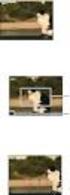 VKLIK! Inhoud Basishandelingen Functies voor opnemen gebruiken Digitale camera Cyber-shot-handboek DSC-W80/W85/W90 Lees dit handboek, de "Gebruiksaanwijzing" en de "Geavanceerde Cyber-shot-handleiding"
VKLIK! Inhoud Basishandelingen Functies voor opnemen gebruiken Digitale camera Cyber-shot-handboek DSC-W80/W85/W90 Lees dit handboek, de "Gebruiksaanwijzing" en de "Geavanceerde Cyber-shot-handleiding"
2015 Multizijn V.O.F 1
 Dank u voor de aanschaf van de SJ4000 WIFI Camera. Lees deze handleiding aandachtig door voordat u de camera gaat gebruiken en wij hopen dat u snel vertrouwd zal zijn met de camera en u veel spannende
Dank u voor de aanschaf van de SJ4000 WIFI Camera. Lees deze handleiding aandachtig door voordat u de camera gaat gebruiken en wij hopen dat u snel vertrouwd zal zijn met de camera en u veel spannende
Harde schijf (met montagebeugel) Gebruiksaanwijzing
 Harde schijf (met montagebeugel) Gebruiksaanwijzing CECH-ZHD1 7020228 Compatibele hardware PlayStation 3-systeem (CECH-400x-serie) Voorzorgsmaatregelen Lees om veilig gebruik van dit product te garanderen
Harde schijf (met montagebeugel) Gebruiksaanwijzing CECH-ZHD1 7020228 Compatibele hardware PlayStation 3-systeem (CECH-400x-serie) Voorzorgsmaatregelen Lees om veilig gebruik van dit product te garanderen
Programma s, onderwerpsstanden en andere instellingen voor de D600
 Programma s, onderwerpsstanden en andere instellingen voor de D600 2 programma s, onderwerps standen en andere instellingen voor de d600 o 70 mm, 30 s, f 9 De instellingen die in dit hoofdstuk besproken
Programma s, onderwerpsstanden en andere instellingen voor de D600 2 programma s, onderwerps standen en andere instellingen voor de d600 o 70 mm, 30 s, f 9 De instellingen die in dit hoofdstuk besproken
Handleiding firmware-update voor Cyber-shot digitale fotocamera's van Sony- DSC-T1
 Handleiding firmware-update voor Cyber-shot digitale fotocamera's van Sony- DSC-T1 De term "Firmware" verwijst naar de software in uw Cyber-shot camera. U kunt deze software bijwerken om problemen op te
Handleiding firmware-update voor Cyber-shot digitale fotocamera's van Sony- DSC-T1 De term "Firmware" verwijst naar de software in uw Cyber-shot camera. U kunt deze software bijwerken om problemen op te
RECORDING PEN GEBRUIKSAANWIJZING
 RECORDING PEN GEBRUIKSAANWIJZING 1. Bedieningsknop 2. Camera 3. Microfoon 4. Reset schakelaar 5. Statusindicator 6. Balpen 7. Wisselen van Foto A naar Video V 8. USB Dit is de eerste balpen voorzien van
RECORDING PEN GEBRUIKSAANWIJZING 1. Bedieningsknop 2. Camera 3. Microfoon 4. Reset schakelaar 5. Statusindicator 6. Balpen 7. Wisselen van Foto A naar Video V 8. USB Dit is de eerste balpen voorzien van
PhotoFrame SPF1017 SPF1027. Snelstartgids. 1 Aan de slag 2 3. Afspelen. Instellen
 PhotoFrame SPF1017 SPF1027 Snelstartgids 1 Aan de slag 2 3 Afspelen Instellen NL Eng Wat zit er in de doos? Philips Digital PhotoFrame Standaard Netspanningsadapter PhotoFrame Quick start guide 1 Get started
PhotoFrame SPF1017 SPF1027 Snelstartgids 1 Aan de slag 2 3 Afspelen Instellen NL Eng Wat zit er in de doos? Philips Digital PhotoFrame Standaard Netspanningsadapter PhotoFrame Quick start guide 1 Get started
Snelstartgids. Inhoud verpakking. De digitale pen
 Snelstartgids Waarschuwing Deze Snelstartgids biedt algemene richtlijnen voor de installatie en het gebruik van IRISnotes. Gedetailleerde instructies over het complete functiebereik van IRISnotes vindt
Snelstartgids Waarschuwing Deze Snelstartgids biedt algemene richtlijnen voor de installatie en het gebruik van IRISnotes. Gedetailleerde instructies over het complete functiebereik van IRISnotes vindt
Verbindingsgids (voor D-SLR-camera s) Nl
 SB7J01(1F)/ 6MB4121F-01 Verbindingsgids (voor D-SLR-camera s) Nl Inhoudsopgave Inleiding...2 De interface...2 Problemen met verbinden?...2 Meer over SnapBridge...2 Wat heeft u nodig...3 Wat SnapBridge
SB7J01(1F)/ 6MB4121F-01 Verbindingsgids (voor D-SLR-camera s) Nl Inhoudsopgave Inleiding...2 De interface...2 Problemen met verbinden?...2 Meer over SnapBridge...2 Wat heeft u nodig...3 Wat SnapBridge
